Page 1

Benutzerhandbuch
Drucken
Kopieren
Scannen
Faxen
Druckerwartung
Lösen von Problemen
NPD6359-01 DE
Page 2

Inhalt
Anleitung zu diesem Handbuch
Einführung in die Handbücher.................8
Suchen nach Informationen...................8
Drucken ausschließlich benötigter Seiten......... 9
Über das vorliegende Handbuch................9
Symbole und Markierungen.................9
Hinweise zu Screenshots und Abbildungen. . . . . 10
Betriebssysteme.........................10
Markennachweis..........................11
Copyright...............................12
Wichtige Anweisungen
Sicherheitsanweisungen.....................15
Sicherheitshinweise zur Tinte...............16
Hinweise und Warnungen zum Drucker.........16
Hinweise und Warnungen zum Einrichten
des Druckers...........................16
Hinweise und Warnungen zur Verwendung
des Druckers...........................17
Hinweise und Warnungen zum Verwenden
des Touchscreens........................17
Hinweise und Warnungen zum Verwenden
des Druckers mit einer kabellosen Verbindung. . 18
Hinweise und Warnungen zum
Transportieren oder
Druckers..............................18
Schutz Ihrer privaten Daten..................18
Auewahren
des
Bezeichnungen und Funktionen der
Teile
Vorn...................................20
Innenseite...............................22
Rückseite................................23
Anleitung für das Bedienfeld
Bedienfeld...............................25
Kongurieren des Startbildschirms.............25
Anleitung für das Netzwerksymbol...........27
Kongurieren der Menübildschirme............28
Konguration auf dem Bildschirm Job/Status. . . . . 29
Eingeben von Zeichen......................30
Anzeigen von Animationen.................. 30
Einlegen von Papier
Vorsichtsmaßnahmen bei der Handhabung von
Papier..................................33
Einstellungen für Papierformat und Papiersorte. . . .34
Papiersortenliste........................34
Einlegen von Papier........................35
Einlegen von vorgelochtem Papier........... 35
Einlegen von langem Papier................36
Einlegen bzw. Platzieren von Vorlagen
Einlegen bzw. Platzieren von Vorlagen. . . . . . . . . . 39
Vorlagen, die nicht vom ADF unterstützt werden. . .40
Einsetzen und Entfernen eines
Speichergeräts
Einstecken eines externen USB-Geräts.......... 43
Entfernen eines externen USB-Geräts...........43
Freigeben von Daten auf einem Speichergerät. . . . . 44
Drucken
Drucken von Dokumenten...................46
Drucken von einem Computer — Windows. . . . .46
Drucken eines Dokuments mit dem
PostScript-Druckertreiber (Windows).........72
Drucken von einem Computer — Mac OS......75
Drucken mit einem PostScript-
Druckertreiber — Mac OS.................84
Drucken von Dokumenten von Smart-
Geräten (iOS)..........................89
Drucken von Dokumenten von Smart-
Geräten (Android).......................90
Drucken auf Umschlägen....................91
Drucken auf Umschlägen von einem
Computer (Windows).....................91
Drucken auf Umschlägen von einem
Computer (Mac OS)......................92
Drucken von Fotos.........................92
Drucken von JPEG-Dateien von einem
Speichergerät...........................92
Drucken von TIFF-Dateien von einem
Speichergerät...........................93
Drucken von Webseiten.....................95
Drucken von Webseiten von einem Computer. . . 95
2
Page 3

Drucken von Webseiten von einem Smart-
Gerät.................................95
Drucken mithilfe eines Cloud-Dienstes..........96
Registrieren mit dem Epson Connect-Service
über das Bedienfeld......................96
Kopieren
Verfügbare Kopiermethoden................. 99
Kopieren von Vorlagen....................99
2-seitiges Kopieren.......................99
Kopieren durch Vergrößern oder Verkleinern. . 100
Kopieren mehrerer Vorlagen auf ein Blatt. . . . . 101
Kopieren in Seitenreihenfolge..............102
Kopieren von Originalen in guter Qualität. . . . .102
Kopieren einer ID-Karte..................103
Grundlegende Menüoptionen für das Kopieren. . . 103
Farbmodus:...........................103
Dichte:...............................103
Papiereinstellung:.......................104
Verkl./Vergr.:..........................104
Originaltyp:...........................104
2-seitig:..............................104
Erweiterte Menüoptionen für das Kopieren. . . . . . 105
Multi-Page:...........................105
Originalgröße:.........................105
Fertigstellung:.........................105
Ausrichtung (Original):.................. 106
Bildqualität:...........................106
Binderand:............................106
Zur Anp. verkl.-Pap.:....................106
Schatten entf.:......................... 106
Lochung entf.:.........................106
Ausweis-Kopie:........................ 106
Scannen
Verfügbare Scanmethoden..................108
Scannen von Vorlagen an einen Netzwerkordner. . 108
Zielmenüoptionen beim Scannen in einen
Ordner.............................. 109
Menüoptionen beim Scannen in einen Ordner. .110
Scannen von Vorlagen an E-Mail............. 111
Empfängermenüoptionen beim Scannen an
eine E-Mail...........................112
Scanmenüoptionen beim Scannen an eine E-
Mail................................ 112
Scannen von Vorlagen an einen Computer. . . . . . 114
Scannen von Vorlagen an ein Speichergerät. . . . . . 115
Grundlegende Menüoptionen beim Scannen
an ein Speichergerät.....................115
Erweiterte Menüoptionen beim Scannen an
ein Speichergerät.......................116
Scannen von Vorlagen an die Cloud........... 117
Grundlegende Menüoptionen für das
Scannen in die Cloud....................118
Erweiterte Menüoptionen für das Scannen in
die Cloud.............................118
Scannen mit WSD........................119
Einrichten eines WSD-Anschlusses..........119
Scannen von Vorlagen an ein Smart-Gerät. . . . . . .121
Faxen
Vor dem Gebrauch der Faxfunktionen..........123
Übersicht über die Faxfunktionen dieses Druckers 123
Funktion: Faxversand....................123
Funktion: Faxempfang...................124
Funktion: PC-FAX Senden/Empfangen
(Windows/Mac OS).....................125
Funktionen: Verschiedene Faxberichte. . . . . . . 126
Funktion: Status oder Protokolle für
Faxauräge...........................126
Funktion: Faxbox.......................127
Funktion: Sicherheit beim Senden und
Empfangen von Faxen................... 127
Funktionen: Sonstige nützliche Funktionen. . . . 127
Senden von Faxen mit dem Drucker...........128
Auswählen von Empfängern...............128
Möglichkeiten des Faxversands.............129
Empfangen von Faxen auf dem Drucker. . . . . . . . 136
Empfangen ankommender Faxe............137
Empfangen von Faxen mithilfe eines
Telefonanrufs..........................138
Speichern und Weiterleiten empfangener Faxe. . 140
Anzeigen empfangener Faxe am LCD-
Bildschirm des Druckers..................141
Menüoptionen für den Faxbetrieb.............142
Empfänger............................142
Fax-Einstellungen...................... 142
Mehr................................145
Menüoptionen für Faxbox.................. 146
Posteingang/ Vertraulich................. 146
Gespeicherte Dokumente:.................148
Abrufsenden/ Pinnwand..................149
Kontrollieren des Status oder der Protokolle für
Faxauräge
.............................153
3
Page 4

Anzeigen von Informationen, wenn
empfangene Faxe nicht bearbeitet werden
(ungelesen/ungedruckt/ungespeichert/nicht
weitergeleitet)......................... 153
Überprüfen von Faxaurägen, die gerade
ausgeführt werden......................154
Überprüfen des Auragsverlaufs............155
Wiederholtes Ausdruck von empfangenen
Dokumenten..........................155
Senden eines Fax von einem Computer.........156
Versenden von Dokumenten, die mit einer
Anwendung erstellt wurden (Windows). . . . . . .156
Versenden von Dokumenten, die mit einer
Anwendung erstellt wurden (Mac OS). . . . . . . .159
Empfangen von Faxdokumenten auf einem
Computer..............................160
Prüfen auf neue Faxe (Windows)............161
Prüfen auf neue Faxe (Mac OS).............162
Abbrechen der Funktion zum Speichern
ankommender Faxe auf dem Computer. . . . . . .163
Druckerwartung
Überprüfen des Verbrauchsmaterialstatus. . . . . . . 165
Verbessern der Druck-, Kopier-, Scan- und
Faxqualität..............................165
Anpassen der Druckqualität...............165
Überprüfen und Reinigen des Druckkopfs. . . . .166
Ausführen von Powerreinigung.............168
Verhindern von Düsenverstopfungen........ 170
Ausrichten des Druckkopfes (Bedienfeld). . . . . 170
Entfernen von verschmierter Tinte in der
Papierzuführung.......................170
Reinigen des Vorlagenglases...............171
Reinigung des ADF..................... 172
Reinigen des Druckers.....................174
Reinigung verschütteter Tinte................175
Prüfen der Gesamtzahl der in den Drucker
eingezogenen Seiten.......................175
Prüfen der Gesamtzahl der in den Drucker
eingezogenen Seiten (Bedienfeld)...........175
Energie sparen...........................175
Energie sparen(Bedienfeld)................176
Anwendungen separat installieren oder
deinstallieren............................176
Anwendungen separat installieren...........176
Installieren eines PostScript-Druckertreibers. . . 179
Hinzufügen des Druckers (nur für Mac OS). . . .180
Deinstallieren von Anwendungen...........180
Aktualisieren von Anwendungen und Firmware 182
Transportieren und Lagern des Druckers. . . . . . . . 184
Lösen von Problemen
Der Drucker arbeitet nicht wie erwartet.........191
Der Drucker schaltet sich weder ein noch aus. . 191
Gerät schaltet sich automatisch aus..........191
Das Papier wird nicht richtig eingezogen......192
Drucken nicht möglich...................196
Scannen kann nicht gestartet werden.........214
Es können keine Faxe gesendet oder
empfangen werden......................227
Fehlercode wird im Statusmenü angezeigt. . . . . 243
Drucker kann nicht erwartungsgemäß
bedient werden........................ 249
Eine Meldung wird auf dem LCD-Bildschirm
angezeigt...............................254
Papier wird gestaut........................256
Verhindern von Papierstaus...............256
Es ist Zeit, die Tintenpatronen aufzufüllen.......257
Vorsichtsmaßnahmen bei der Handhabung
von Tintenaschen......................257
Auüllen
Es ist Zeit, den Wartungskasten auszutauschen. . . 262
Vorsichtsmaßnahmen bei der Handhabung
des Wartungskastens.................... 262
Auswechseln einer Wartungsbox............262
Druck-, Kopier- und Scan- und Faxqualität sind
schlecht................................264
Schlechte Druckqualität..................264
Die Kopierqualität ist schlecht..............274
Probleme mit gescannten Bildern...........281
Die Qualität gesendeter Faxe ist gering....... 283
Schlechte Qualität beim Empfangen von Faxen. 285
Problem kann auch nach Ausprobieren aller
Lösungsvorschläge nicht behoben werden.......286
Druck- oder Kopierprobleme können nicht
behoben werden........................286
der Tintenbehälter...............258
Hinzufügen oder Ersetzen von
Computer oder Geräten
Verbinden mit einem Drucker, der mit dem
Netzwerk verbunden ist....................289
Verwenden eines Netzwerkdruckers von
einem zweiten Computer.................289
Verwenden eines Netzwerkdruckers von
einem Smart-Gerät......................290
Erneutes
Kongurieren
Austauschen des Drahtlos-Routers..........290
Austauschen des Computers...............291
Ändern der Verbindungsmethode zum
Computer............................292
der Netzwerkverbindung. .290
4
Page 5

Kongurieren von WLAN-Einstellungen am
Bedienfeld............................294
Direktes Verbinden eines Smart-Geräts mit dem
Drucker (Wi-Fi Direct).....................296
Über Wi-Fi Direct......................296
Verbinden mit einem iPhone, iPad oder iPod
touch über Wi-Fi Direct..................297
Verbindung zu Android-Geräten mit Wi-Fi
Direct...............................300
Verbinden mit anderen Geräten als iOS und
Android über Wi-Fi Direct................302
Deaktivieren der Wi-Fi Direct-Verbindung
(Einfacher AP).........................306
Ändern der Einstellungen für Wi-Fi Direct
(Einfacher AP) wie SSID..................306
Überprüfen des Netzwerkverbindungsstatus. . . . . 307
Überprüfen des Netzwerkverbindungsstatus
über das Bedienfeld.....................307
Drucken eines Netzwerkverbindungsberichts. . .308
Netzwerkstatusblatt drucken...............315
Überprüfen des Computernetzwerks (nur
Windows)............................ 315
Scanner-Spezikationen..................362
ADF-Spezikation......................363
Fax-Spezikationen.....................363
Verwendung des Anschlusses für den Drucker. .363
Schnittstellenspezikationen...............365
Technische Daten des Netzwerks............365
Kompatibilität mit PostScript Level 3.........368
Unterstützte Dienste Dritter...............368
Technische Daten von Speichergeräten. . . . . . . 368
Spezikation für unterstützte Daten......... 369
Abmessungen......................... 369
Elektrische Daten.......................370
Umgebungsbedingungen.................370
Installationsstandort und Raum............371
Systemvoraussetzungen.................. 371
Gesetzlich vorgeschriebene Informationen. . . . . . 372
Normen und Zertizierungen..............372
Einschränkungen beim Kopieren........... 373
Spezikationen von Schrien................373
Für PostScript verfügbare
Für PCL (URW) verfügbare Schriarten......375
Symbolsatzliste.........................376
Schriarten
........374
Produktinformationen
Informationen zu Papier....................318
Verfügbares Papier und Fassungskapazität. . . . . 318
Nicht verfügbare Papiertypen..............323
Informationen zu Verbrauchsmaterial..........323
Tintenaschencodes.....................323
Wartungsboxcode...................... 324
Sowareinformationen. . . . . . . . . . . . . . . . . . . . .324
Soware für Drucken. . . . . . . . . . . . . . . . . . . . 324
Soware für Scannen. . . . . . . . . . . . . . . . . . . . 330
Soware für das Faxen. . . . . . . . . . . . . . . . . . . 331
Soware zur Paketerstellung. . . . . . . . . . . . . . . 332
Soware zur Konguration von
Einstellungen oder zur Verwaltung von
Geräten..............................332
Soware für Aktualisierungen. . . . . . . . . . . . . .335
Einstellungsmenüliste......................335
Allgemeine Einstellungen.................335
Druckzähler...........................357
Versorgungsstatus...................... 357
Wartung............................. 358
Sprache/Language...................... 359
Druckerstatus/Drucken..................359
Kontakte-Manager......................360
Nutzereinstellungen.....................360
Produktspezikationen.....................361
Druckerspezikationen.................. 361
Information für Administratoren
Verbinden des Druckers mit dem Netzwerk......381
Vor dem Einrichten einer Netzwerkverbindung 381
Verb i ndu ng z um Netz wer k üb er das
Bedienfeld herstellen.................... 383
Einstellungen für die Benutzung des Druckers. . . . 385
Verwendung der Druckfunktionen..........385
Einrichten von AirPrint..................393
Kongurieren eines E-Mail-Servers. . . . . . . . . .394
Einrichten eines freigegebenen
Netzwerkordners.......................398
Zurverfügungstellung von Kontakten........ 419
Scanvorbereitung.......................429
Faxfunktionen zur Verfügung stellen.........431
Kongurieren grundlegender
Betriebseinstellungen für den Drucker....... 448
Probleme beim Vornehmen von Einstellungen. .451
Verwalten des Druckers....................453
Einleitung zu den
Produktsicherheitsmerkmalen............. 453
Administratoreinstellungen............... 454
Einschränken der Verfügbarkeit von
Funktionen........................... 463
Deaktivieren der externen Schnittstelle. . . . . . . 465
Überwachen eines Remote-Druckers.........466
Sichern der Einstellungen.................468
Erweiterte Sicherheitseinstellungen............470
5
Page 6

Sicherheitseinstellungen und
Gefahrenvermeidung....................470
Steuern anhand von Protokollen............471
Verwenden eines digitalen Zertikats........ 476
SSL/TLS-Kommunikation mit dem Drucker. . . 481
Verschlüsselte Kommunikation mit IPsec/IP-
Filterung.............................483
Verbinden des Druckers mit einem
IEEE802.1X-Netzwerk. . . . . . . . . . . . . . . . . . . 495
Beheben von Problemen für erweiterte
Sicherheit............................ 498
Weitere Unterstützung
Website des technischen Supports.............506
Kontaktaufnahme mit dem Epson-Support. . . . . . 506
Bevor Sie sich an Epson wenden............506
Hilfe für Benutzer in Europa...............506
Hilfe für Benutzer in Taiwan...............507
Hilfe für Benutzer in Indonesien............507
Hilfe für Benutzer in Malaysia..............509
Hilfe für Benutzer auf den Philippinen....... 509
Hilfe für Benutzer in Singapur............. 510
Hilfe für Benutzer in ailand..............510
Hilfe für Benutzer in Vietnam..............511
Hilfe für Benutzer in Indien...............511
6
Page 7

Anleitung zu diesem Handbuch
Einführung in die Handbücher.........................................8
Suchen nach Informationen........................................... 8
Drucken ausschließlich benötigter Seiten..................................9
Über das vorliegende Handbuch........................................9
Markennachweis...................................................11
Copyright........................................................12
Page 8

Anleitung zu diesem Handbuch
>
Suchen nach Informationen
Einführung in die Handbücher
Die folgenden Handbücher werden mit dem Epson-Drucker geliefert. Zusätzlich zu den Handbüchern
sich weitere Informationen im Lieferumfang des Druckers oder der Epson-Soware.
❏ Wichtige Sicherheitshinweise (gedrucktes Handbuch)
Dieses Handbuch enthält Anweisungen, die eine sichere Nutzung dieses Druckers gewährleisten.
❏ Hier starten (gedrucktes Handbuch)
Dieses Handbuch enthält Informationen zum Einrichten des Druckers und Installieren der
❏ Benutzerhandbuch (digitales Handbuch)
Dieses Handbuch. Bietet einen Gesamtüberblick und Anweisungen zur Nutzung des Druckers, zu
Netzwerkeinstellungen bei Verwendung des Druckers in einem Netzwerk und zur Lösung von Problemen.
Die neuesten Versionen der oben genannten Handbücher können Sie auf folgende Weise erhalten.
❏ Gedrucktes Handbuch
Besuchen Sie die Support-Website Epson Europe unter http://www.epson.eu/Support oder die weltweite Epson
Support-Website unter http://support.epson.net/.
❏ Digitales Handbuch
Dieses Handbuch ist in der PDF- und in der HTML-Version verfügbar. Sie nden die HTML-Version auf der
Supportseite epson.sn. Starten Sie EPSON
anzuzeigen. EPSON Soware Updater prü auf verfügbare Updates für Epson-Soware und digitale
Handbücher und ermöglicht es Ihnen, die neuesten Ausgaben herunterzuladen.
http://epson.sn
Soware
Updater auf dem Computer, um die PDF-Version
Soware.
benden
Zugehörige Informationen
& „Anwendung für Soware- und Firmwareaktualisierungen (EPSON Soware Updater)“ auf Seite 335
Suchen nach Informationen
Das PDF-Handbuch ermöglicht Ihnen eine Stichwortsuche oder das direkte Aufrufen bestimmter Abschnitte
mithilfe von Lesezeichen. Dieser Abschnitt erläutert die Nutzung eines PDF-Handbuchs, das mit Adobe Reader X
auf Ihrem Computer geönet wurde.
Suche nach Stichwort
Klicken Sie auf Bearbeiten > Erweiterte Suche. Geben Sie die
Suchen. Treer werden als Liste angezeigt. Klicken Sie auf einen der angezeigten Treer, um zu der betreenden
Seite zu wechseln.
Suchbegrie
im Suchfenster ein, und klicken Sie auf
8
Page 9

Anleitung zu diesem Handbuch
Direktes Aufrufen von Lesezeichen
>
Über das vorliegende Handbuch>Symbole und Markierungen
Klicken Sie auf einen Titel, um zu der
untergeordneten Titel dieses Abschnitts anzuzeigen. Nutzen Sie folgende Tastatureingaben, um zur vorherigen
Seite zurückzukehren.
❏ Wi nd ow s: Ta st e Alt gedrückt halten und dann ← drücken.
❏ Mac OS: Befehlstaste gedrückt halten und dann ← drücken.
betreenden
Seite zu wechseln. Klicken Sie auf + oder >, um die
Drucken ausschließlich benötigter Seiten
Das Heraussuchen und Ausdrucken lässt sich auf benötigte Seiten beschränken. Klicken Sie auf Drucken im Menü
Datei, und geben Sie dann die zu druckenden Seiten unter Seiten in Zu druckende Seiten ein.
❏ Um mehrere aufeinanderfolgende Seite anzugeben, geben Sie einen Bindestrich zwischen der Start- und
Endseite ein.
Beispiel: 20-25
❏ Um Seiten anzugeben, die nicht fortlaufend sind, trennen Sie die Seitenangaben durch Kommas.
Beispiel: 5, 10, 15
Über das vorliegende Handbuch
In diesem Abschnitt werden die Bedeutungen der in diesem Handbuch verwendeten Symbole und Markierungen,
Hinweise zu Beschreibungen und Referenzinformationen zu Betriebssystemen erläutert.
Symbole und Markierungen
Achtung:
!
Diese Hinweise müssen unbedingt beachtet werden, um Körperverletzungen zu vermeiden.
9
Page 10

Anleitung zu diesem Handbuch
Wi c h t i g :
>
Über das vorliegende Handbuch>Betriebssysteme
c
Diese Hinweise müssen befolgt werden, um Schäden am Drucker oder Computer zu vermeiden.
Hinweis:
Bietet ergänzende Hinweise und Referenzinformationen.
Zugehörige Informationen
& Verknüpfung zu Abschnitten mit verwandten Informationen.
Hinweise zu Screenshots und Abbildungen
❏ Die Screenshots des Druckertreibers stammen aus Windows 10 oder macOS High Sierra. Der Inhalt der
Bildschirmdarstellungen hängt vom Modell und von der Situation ab.
❏ Die in diesem Handbuch verwendeten Abbildungen sind lediglich Beispiele. Auch wenn es von Modell zu
Modell leichte Abweichungen geben kann, liegt allen das gleiche Funktionsprinzip zugrunde.
❏ Welche Menüpunkte im LCD-Bildschirm verfügbar sind, hängt vom Modell und den Einstellungen ab.
❏ Sie können den QR-Code mit einer speziellen App lesen.
Betriebssysteme
Windows
Im vorliegenden Handbuch beziehen sich Begrie wie „Windows 10“, „Windows 8.1“, „Windows 8“, „Windows 7“,
„Windows Vista“, „Windows XP“, „Windows Server 2019“, „Windows Server 2016“, „Windows Server 2012 R2“,
„Windows Server 2012“, „Windows Server 2008 R2“, „Windows Server 2008“, „Windows Server 2003 R2“ und
„Windows Server 2003“ auf folgende Betriebssysteme. Darüber hinaus bezieht sich der Begri „Windows“ auf alle
Windows-Versionen.
❏ Betriebssystem
❏ Betriebssystem Microso
❏ Betriebssystem Microso
❏ Betriebssystem
❏ Betriebssystem Microso
❏ Betriebssystem Microso® Win dow s® XP
Microso
Microso
Win dow s® 10
®
Win dow s® 8.1
®
Win dow s® 8
®
Win dow s® 7
®
Windows Vista
®
®
❏ Betriebssystem Microso
❏ Betriebssystem Microso
❏ Betriebssystem Microso
❏ Betriebssystem Microso
❏ Betriebssystem Microso
❏ Betriebssystem Microso
❏ Betriebssystem Microso
❏ Betriebssystem
Microso
Win dow s® XP Professional x64 Edition
®
Win dow s S er ve r® 2019
®
Win dow s S er ve r® 2016
®
Win dow s S er ve r® 2012 R2
®
Win dow s S er ve r® 2012
®
Win dow s S er ve r® 2008 R2
®
Win dow s S er ve r® 2008
®
Win dow s S er ve r® 2003 R2
®
10
Page 11

Anleitung zu diesem Handbuch
❏ Betriebssystem Microso® Win dow s S er ve r® 2003
Mac OS
Im vorliegenden Handbuch bezieht sich der Begri „Mac OS“ auf macOS Catalina, macOS Mojave, macOS High
Sierra, macOS Sierra, OS X El Capitan, OS X Yosemite, OS X Mavericks, OS X Mountain Lion, Mac OS X v10.7.x
sowie Mac OS X v10.6.8.
>
Markennachweis
Markennachweis
❏ EPSON® ist eine eingetragene Marke und EPSON EXCEED YOUR VISION oder EXCEED YOUR VISION ist
eine Marke der Seiko Epson Corporation.
❏ Epson Scan 2 soware is based in part on the work of the Independent JPEG Group.
❏
libti
Copyright © 1988-1997 Sam
Copyright © 1991-1997 Silicon Graphics, Inc.
Permission to use, copy, modify, distribute, and sell this
hereby granted without fee, provided that (i) the above copyright notices and this permission notice appear in
all copies of the soware and related documentation, and (ii) the names of Sam Leer and Silicon Graphics
may not be used in any advertising or publicity relating to the
permission of Sam Leer and Silicon Graphics.
THE SOFTWARE IS PROVIDED "AS-IS" AND WITHOUT WARRANTY OF ANY KIND, EXPRESS,
IMPLIED OR OTHERWISE, INCLUDING WITHOUT LIMITATION, ANY WARRANTY OF
MERCHANTABILITY OR FITNESS FOR A PARTICULAR PURPOSE.
IN NO EVENT SHALL SAM LEFFLER OR SILICON GRAPHICS BE LIABLE FOR ANY SPECIAL,
INCIDENTAL, INDIRECT OR CONSEQUENTIAL DAMAGES OF ANY KIND, OR ANY DAMAGES
WHATSOEVER RESULTING FROM LOSS OF USE, DATA OR PROFITS, WHETHER OR NOT ADVISED
OF THE POSSIBILITY OF DAMAGE, AND ON ANY THEORY OF LIABILITY, ARISING OUT OF OR IN
CONNECTION WITH THE USE OR PERFORMANCE OF THIS SOFTWARE.
Leer
soware
soware
and its documentation for any purpose is
without the
specic,
prior written
❏ QR Code is a registered trademark of DENSO WAVE INCORPORATED in Japan and other countries.
❏
Microso
Corporation.
❏ Apple, Mac, macOS, OS X, Bonjour, ColorSync, Safari, AirPrint, iPad, iPhone, iPod touch, and iTunes are
trademarks of Apple Inc., registered in the U.S. and other countries.
❏ Use of the Works with Apple badge means that an accessory has been designed to work specically with the
technology identied in the badge and has been certied by the developer to meet Apple performance
standards.
❏ Chrome, Google Play, and Android are trademarks of Google LLC.
❏ Adobe,Photoshop,PostScript, and Adobe Reader are either registered trademarks or trademarks of Adobe
Systems Incorporated in the United States and/or other countries.
❏ Albertus, Arial, Coronet, Gill Sans, Joanna and Times New Roman are trademarks of e Monotype
Corporation registered in the United States Patent and Trademark Oce and may be registered in certain
jurisdictions.
❏ ITC Avant Garde Gothic, ITC Bookman, Lubalin Graph, Mona Lisa, ITC Symbol, Zapf Chancery and Zapf
Dingbats are trademarks of International Typeface Corporation registered in the U.S. Patent and Trademark
Oce
, Windows®, Windows Server®, and Windows Vista® are registered trademarks of
®
and may be registered in certain other jurisdictions.
Microso
11
Page 12

Anleitung zu diesem Handbuch
❏ Clarendon, Eurostile and New Century Schoolbook are trademarks of Linotype GmbH registered in the U.S.
Patent and Trademark
❏ Wingdings is a registered trademark of Microso Corporation in the United States and other countries.
❏ CG Omega, CG Times, Garamond Antiqua, Garamond Halbfett, Garamond Kursiv, Garamond Halbfett Kursiv
are trademarks of Monotype Imaging, Inc. and may be registered in certain jurisdictions.
❏ Antique Olive is a trademark of M. Olive.
❏ Marigold and Oxford are trademarks of AlphaOmega Typography.
❏ Helvetica, Optima, Palatino, Times and Univers are trademarks of Linotype Corp. registered in the U.S. Patent
and Trademark Oce and may be registered in certain other jurisdictions in the name of Linotype Corp. or its
licensee Linotype GmbH.
❏ PCL is a trademark of Hewlett-Packard Company.
❏ Arcfour
is code illustrates a sample implementation of the Arcfour algorithm.
Copyright © April 29, 1997 Kalle Kaukonen. All Rights Reserved.
Redistribution and use in source and binary forms, with or without modication, are permitted provided that
this copyright notice and disclaimer are retained.
THIS SOFTWARE IS PROVIDED BY KALLE KAUKONEN AND CONTRIBUTORS ''AS IS'' AND ANY
EXPRESS OR IMPLIED WARRANTIES, INCLUDING, BUT NOT LIMITED TO, THE IMPLIED
WARRANTIES OF MERCHANTABILITY AND FITNESS FOR A PARTICULAR PURPOSE ARE
DISCLAIMED. IN NO EVENT SHALL KALLE KAUKONEN OR CONTRIBUTORS BE LIABLE FOR ANY
DIRECT, INDIRECT, INCIDENTAL, SPECIAL, EXEMPLARY, OR CONSEQUENTIAL DAMAGES
(INCLUDING, BUT NOT LIMITED TO, PROCUREMENT OF SUBSTITUTE GOODS OR SERVICES; LOSS
OF USE, DATA, OR PROFITS; OR BUSINESS INTERRUPTION) HOWEVER CAUSED AND ON ANY
THEORY OF LIABILITY, WHETHER IN CONTRACT, STRICT LIABILITY, OR TORT (INCLUDING
NEGLIGENCE OR OTHERWISE) ARISING IN ANY WAY OUT OF THE USE OF THIS SOFTWARE, EVEN
IF ADVISED OF THE POSSIBILITY OF SUCH DAMAGE.
and may be registered in certain other jurisdictions.
Oce
>
Copyright
❏ microSDHC Logo is a trademark of SD-3C, LLC.
Hinweis: microSDHC ist in das Produkt eingebaut und kann nicht entfernt werden.
❏ Firefox is a trademark of the Mozilla Foundation in the U.S. and other countries.
❏ Mopria® and the Mopria® Logo are registered and/or unregistered trademarks and service marks of Mopria
Alliance, Inc. in the United States and other countries. Unauthorized use is strictly prohibited.
❏ Allgemeiner Hinweis: Andere hierin genannte Produktnamen dienen lediglich der Identizierung und können
Marken ihrer jeweiligen Eigentümer sein.Epson hat keinerlei Rechte an diesen Marken.
Copyright
Kein Teil dieser Veröentlichung darf ohne die schriliche Erlaubnis von Seiko Epson Corporation auf irgendeine
Weise, ob elektronisch, mechanisch, als Fotokopie, Aufzeichnung oderanderweitig reproduziert, in einem
Datenabrufsystem gespeichert oder übertragen werden. Das Unternehmen übernimmt keine patentrechtliche
Haung bezüglich der hierin enthaltenen Informationen. Ebenfalls wird keine Haung übernommen für Schäden,
die sich aus der Verwendung der hierin enthaltenen Informationen ergeben. Die hierin enthaltenen Informationen
12
Page 13

Anleitung zu diesem Handbuch
sind nur zur Verwendung mit diesem Epson-Produkt beabsichtigt. Epson übernimmt keine Verantwortung für die
Verwendung dieser Informationen im Zusammenhang mit anderen Produkten.
Weder Seiko Epson Corporation noch seine Partner haen gegenüber dem Käufer dieses Produkts oder gegenüber
Dritten für Schäden, Verluste, Kosten oder Aufwendungen, die dem Käufer oder Dritten als Folge von Unfällen,
falschem oder missbräuchlichem Gebrauch dieses Produkts, durch unautorisierte
oder Abänderungen dieses Produkts oder (ausgenommen USA) durch Nichtbefolgung der Bedienungs- und
Wartungsanweisungen von Seiko Epson Corporation entstehen.
Seiko Epson Corporation und seine Partner haen für keine Schäden oder Probleme, die durch die Verwendung
anderer Optionsprodukte oder Verbrauchsmaterialien entstehen, die nicht als Original Epson-Produkte oder von
Seiko Epson Corporation genehmigte Epson-Produkte gekennzeichnet sind.
>
Copyright
Modikationen,
Reparaturen
Seiko Epson Corporation
Schnittstellenkabel entstehen, die nicht als von Seiko Epson Corporation genehmigte Epson-Produkte
gekennzeichnet sind.
© 2019 Seiko Epson Corporation
Der Inhalt dieses Handbuchs und die technischen Daten dieses Produkts können ohne Vorankündigung geändert
werden.
nicht für Schäden infolge elektromagnetischer Störungen, welche durch andere
haet
13
Page 14

Wichtige Anweisungen
Sicherheitsanweisungen..............................................15
Hinweise und Warnungen zum Drucker..................................16
Schutz Ihrer privaten Daten...........................................18
Page 15

Wichtige Anweisungen
>
Sicherheitsanweisungen
Sicherheitsanweisungen
Lesen und befolgen Sie diese Anweisungen, um einen sicheren Betrieb dieses Druckers sicherzustellen. Bitte
bewahren Sie dieses Handbuch zum späteren Nachlesen gut auf. Beachten und befolgen Sie auch alle am Drucker
angebrachten Warnungen und Anweisungen.
❏ Einige der an Ihrem Drucker verwendeten Symbole sollen die Sicherheit und angemessene Verwendung des
Druckers gewährleisten. Die Bedeutung der Symbole können Sie der nachfolgenden Webseite entnehmen.
http://support.epson.net/symbols
❏ Verwenden Sie nur das mitgelieferte Netzkabel für diesen Drucker und verwenden Sie das Kabel nicht für
andere Geräte. Die Verwendung fremder Netzkabel mit diesem Gerät oder die Verwendung des mitgelieferten
Netzkabels mit anderen Geräten kann zu Bränden oder elektrischen Schlägen führen.
❏ Vergewissern Sie sich, dass das Netzkabel den geltenden Sicherheitsvorschrien entspricht.
❏ Versuchen Sie nie, das Netzkabel, den Stecker, die Druckereinheit, die Scannereinheit oder optionales Zubehör
zu zerlegen, zu modizieren oder zu reparieren, außer wenn dies ausdrücklich in den Handbüchern des
Druckers angegeben ist.
❏ In folgenden Fällen müssen Sie den Drucker vom Netz trennen und sich an ein
wenden:
Das Netzkabel oder der Stecker ist beschädigt; Flüssigkeit ist in den Drucker eingedrungen; der Drucker ist
heruntergefallen oder das Gehäuse wurde beschädigt; der Drucker arbeitet nicht mehr normal bzw. zeigt
auällige
beschrieben sind.
❏ Stellen Sie den Drucker in der Nähe einer Steckdose auf, sodass der Stecker jederzeit problemlos herausgezogen
werden kann.
❏ Der Drucker darf nicht im Freien, in der Nähe von viel Schmutz oder Staub, Wasser, Wärmequellen oder an
Standorten, die Erschütterungen, Vibrationen, hohen Temperaturen oder Feuchtigkeit ausgesetzt sind,
aufgestellt oder gelagert werden.
❏ Achten Sie darauf, keine Flüssigkeiten auf den Drucker zu verschütten und den Drucker nicht mit nassen
Händen anzufassen.
❏ Halten Sie zwischen dem Drucker und Herzschrittmachern einen Mindestabstand von 22 cm ein. Die
Funkwellen, die der Drucker aussendet, könnten die Funktion von Herzschrittmachern nachteilig beeinussen.
❏ Wenn das LCD-Display beschädigt ist, wenden Sie sich an Ihren Händler. Falls die Flüssigkristalllösung auf Ihre
Hände gelangt, waschen Sie sie gründlich mit Seife und Wasser. Falls die Flüssigkristalllösung in die Augen
gelangt, spülen Sie diese sofort mit reichlich Wasser aus. Wenn Sie sich nach dem gründlichen Ausspülen
immer noch schlecht fühlen oder Sehprobleme haben, suchen Sie sofort einen Arzt auf.
❏ Telefonieren Sie möglichst nicht während eines Gewitters. Es besteht ein entferntes Risiko von Stromschlag
durch Blitze.
Leistungsabweichungen. Nehmen Sie keine Einstellungen vor, die nicht in der Dokumentation
qualiziertes
Servicepersonal
❏ Verwenden Sie nicht das Telefon, um in der Nähe eines Gaslecks das Gasleck zu melden.
15
Page 16

Wichtige Anweisungen
❏ Aufgrund seines hohen Gewichts sind mindestens zwei Personen nötig, um den Drucker anzuheben. Zum
Anheben des Druckers sollten die beiden Personen die in der folgenden Abbildung gezeigte Haltung
einnehmen.
>
Hinweise und Warnungen zum Drucker>Hinweise und Warnungen zum Einrichten des
Sicherheitshinweise zur Tinte
❏ Vermeiden Sie beim Umgang mit Tintenbehältern, Tintenbehälterdeckeln und geöneten Tintenaschen oder
Tintenaschenkappen den Kontakt mit Tinte.
❏ Wenn Tinte auf Ihre Hände gerät, reinigen Sie diese gründlich mit Wasser und Seife.
❏ Sollte Tinte in die Augen gelangen, spülen Sie diese sofort mit reichlich Wasser aus. Wenn Sie sich nach dem
gründlichen Ausspülen immer noch schlecht fühlen oder Sehprobleme haben, suchen Sie sofort einen Arzt
auf.
❏ Falls Sie Tinte in den Mund bekommen, suchen Sie umgehend einen Arzt auf.
❏ Versuchen Sie nicht, die Wartungsbox zu zerlegen; andernfalls könnte Tinte in die Augen oder auf die Haut
gelangen.
❏ Tintenaschen nicht zu fest schütteln und keinen starken Stößen aussetzen. Andernfalls kann Tinte austreten.
❏ Tintenaschen, Tintenbehältereinheit und Wartungsbox außerhalb der Reichweite von Kindern
auewahren.Kindern nicht erlauben, aus Tintenaschen oder Tintenaschenkappen zu trinken oder damit zu
spielen.
Hinweise und Warnungen zum Drucker
Befolgen Sie die nachstehenden Anweisungen, um eine Beschädigung des Druckers oder Ihres Eigentums zu
vermeiden. Achten Sie darauf, dieses Handbuch für den späteren Gebrauch aufzuheben.
Hinweise und Warnungen zum Einrichten des Druckers
❏ Die Ventilationsschlitze und
❏ Die verwendete Netzspannung muss mit der auf dem Typenschild des Druckers angegebenen Betriebsspannung
übereinstimmen.
❏ Es darf keine Steckdose benutzt werden, an der bereits Geräte wie Fotokopierer oder Ventilatoren angeschlossen
sind, die regelmäßig ein- und ausgeschaltet werden.
❏ Schließen Sie den Drucker nicht an schaltbare oder timergesteuerte Steckdosen an.
❏ Benutzen Sie das Computersystem nicht in der Nähe potenzieller elektromagnetischer Störfelder, wie z. B.
Lautsprecher oder Basisstationen schnurloser Telefone.
Önungen
am Drucker dürfen nicht blockiert oder zugedeckt werden.
16
Page 17

Wichtige Anweisungen
e
❏ Verlegen Sie die Netzkabel so, dass sie gegen Abrieb, Beschädigungen, Durchscheuern, Verformung und
Knicken geschützt sind. Stellen Sie keine Gegenstände auf die Netzkabel und ordnen Sie die Netzkabel so an,
dass niemand darauf tritt oder darüber fährt. Achten Sie besonders darauf, dass alle Netzkabel an den Enden
und an den Ein- und Ausgängen des Transformers gerade sind.
❏ Wenn Sie den Drucker über ein Verlängerungskabel anschließen, achten Sie darauf, dass die
Gesamtstromaufnahme aller am Verlängerungskabel angeschlossenen Geräte die zulässige Strombelastbarkeit
des Verlängerungskabels nicht überschreitet. Stellen Sie außerdem sicher, dass die Gesamtstromstärke aller an
der Netzsteckdose angeschlossenen Geräte die zulässige Stromstärke dieser Steckdose nicht überschreitet.
❏ Bei Einsatz des Druckers in Deutschland ist Folgendes zu beachten: Bei Anschluss des Geräts an die
Stromversorgung muss sichergestellt werden, dass die Gebäudeinstallation mit einer 10-A- oder 16-A-Sicherung
abgesichert ist, damit ein adäquater Kurzschluss- und Überstromschutz gewährleistet ist.
❏ Wenn Sie diesen Drucker mit einem Kabel an einen Computer oder ein anderes Gerät anschließen, achten Sie
auf die richtige Ausrichtung der Steckverbinder. Jeder Steckverbinder kann nur auf eine Weise eingesteckt
werden. Wenn ein Steckverbinder falsch ausgerichtet eingesteckt wird, können beide Geräte, die über das Kabel
verbunden sind, beschädigt werden.
❏ Stellen Sie den Drucker auf eine ebene, stabile Fläche, die an allen Seiten über seine Grundäche hinausragt.
Der Drucker funktioniert nicht ordnungsgemäß, wenn er schräg aufgestellt ist.
>
Hinweise und Warnungen zum Drucker>Hinweise und Warnungen zum Verwenden d
❏ Über dem Drucker muss genügend Platz zum vollständigen Önen der Vorlagenabdeckung sein.
❏ Lassen Sie genügend Platz vor dem Drucker frei, damit das Papier ungehindert ausgegeben werden kann.
❏ Vermeiden Sie Standorte, an denen der Drucker starken Temperatur- und Feuchtigkeitsschwankungen
ausgesetzt ist. Halten Sie den Drucker auch vor direkter Sonneneinstrahlung, starkem Lichteinfall und
Wärmequellen fern.
Hinweise und Warnungen zur Verwendung des Druckers
❏ Führen Sie keine Gegenstände durch die Schlitze im Gehäuse des Druckers.
❏ Stecken Sie während eines Druckvorgangs Ihre Hand nicht in das Innere des Druckers.
❏ Das weiße,
❏ Verwenden Sie im Geräteinneren oder in der Umgebung des Druckers keine Sprays, die entzündliche Gase
enthalten. Dies könnte ein Feuer verursachen.
❏ Bewegen Sie den Druckkopf nicht von Hand, sofern Sie nicht dazu aufgefordert werden. Andernfalls könnte der
Drucker beschädigt werden.
❏ Achten Sie darauf, dass Sie sich beim Schließen der Scannereinheit nicht die Finger einklemmen.
❏ Drücken Sie beim Platzieren von Vorlagen nicht zu fest auf das Vorlagenglas.
❏ Schalten Sie den Drucker stets mit der Taste
Netzstecker gezogen oder der Drucker ausgeschaltet werden.
Kabel und die Tintenschläuche im Inneren des Druckers nicht berühren.
ache
P
aus. Erst wenn die Anzeige P erloschen ist, darf der
❏ Wenn Sie den Drucker längere Zeit nicht benutzen, ziehen Sie das Netzkabel aus der Netzsteckdose.
Hinweise und Warnungen zum Verwenden des Touchscreens
❏ Das LCD-Display kann ein paar kleine helle oder dunkle Punkte enthalten und aufgrund seiner Eigenschaen
ungleichmäßig hell sein. Dies ist normal. Es handelt sich dabei nicht um eine Beschädigung.
❏ Verwenden Sie zur Reinigung nur ein trockenes, weiches Tuch. Verwenden Sie keine üssigen oder chemischen
Reiniger.
17
Page 18

Wichtige Anweisungen
❏ Die Außenabdeckung des Touchscreens kann bei einem harten Stoß zerbrechen. Wenden Sie sich an Ihren
Händler bei Rissen oder Absplitterungen auf der
Sie nicht, die Splitter zu entfernen.
>
Schutz Ihrer privaten Daten
Oberäche.
Berühren Sie die
Oberäche
nicht und versuchen
❏ Drücken Sie vorsichtig mit dem Finger auf den Touchscreen. Drücken Sie nicht zu
Fingernägeln.
❏ Verwenden Sie keine scharantigen Objekte, wie z. B. Kugelschreiber oder spitze Stie, zum Ausführen der
einzelnen Funktionen.
❏ Durch Kondensierung innerhalb des Touchscreens aufgrund von abrupten Temperaturänderungen oder
Feuchtigkeit kann die Leistung beeinträchtigt werden.
und nicht mit den
kräig
Hinweise und Warnungen zum Verwenden des Druckers mit einer kabellosen Verbindung
❏ Von diesem Drucker ausgestrahlte Hochfrequenz kann den Betrieb von medizinischen elektronischen Geräten
beeinträchtigen und Funktionsstörungen verursachen.Wenn Sie diesen Drucker in medizinischen
Einrichtungen oder in der Nähe von medizinischen Geräten verwenden, beachten Sie die Anweisungen des
Fachpersonals der medizinischen Einrichtung sowie alle Warnungen und Hinweise auf medizinischen Geräten.
❏ Von diesem Drucker ausgestrahlte Hochfrequenz kann den Betrieb von automatisch gesteuerten Geräten
beeinträchtigen, wie z. B. automatische Türen oder Brandalarmeinrichtungen, und kann aufgrund von
Funktionsstörungen zu Unfällen führen.Wenn Sie diesen Drucker in der Nähe von automatisch gesteuerten
Geräten verwenden, beachten Sie alle Warnungen und Hinweise an diesen Geräten.
Hinweise und Warnungen zum Transportieren oder Aufbewahren des Druckers
❏ Beim Lagern oder Transportieren darf der Drucker nicht gekippt, vertikal aufgestellt oder auf den Kopf gestellt
werden. Anderenfalls kann Tinte austreten.
❏ Vergewissern Sie sich vor dem Transport des Druckers, dass die Transportsicherung in die verriegelte Position
(Transport) gestellt ist und sich der Druckkopf in der Ausgangsposition (ganz rechts) bendet.
Schutz Ihrer privaten Daten
Wenn Sie den Drucker an eine andere Person abgeben oder entsorgen, löschen Sie alle persönlichen Daten im
Arbeitsspeicher des Druckers, indem Sie auf dem Bedienfeld Einstellungen > Allgemeine Einstellungen >
Systemadministration > Werk sei nstl g. w ie der h. > Alle Daten und Einstellungen leeren wählen. Löschen Sie
ebenfalls die internen Speicherdaten des Druckers, indem Sie auf dem Bedienfeld Einstellungen > Allgemeine
Einstellungen > Systemadministration > Int. Speicherdaten löschen > PDL-Schri, Makro und Arbeitsb.
wählen.
18
Page 19

Bezeichnungen und Funktionen der Teil e
Vorn............................................................20
Innenseite........................................................22
Rückseite........................................................ 23
Page 20

Bezeichnungen und Funktionen der Teile
Vorn
>
Vorn
ADF Abdeckung des automatischen
A
Vorlageneinzugs (Automatic Document
Feeder, ADF)
ADF-Kantenführung Sorgt dafür, dass die Vorlagen gerade in den Drucker eingezogen
B
ADF-Eingabefach Zieht Vorlagen automatisch ein.
C
ADF-Dokumentenunterstützung Unterstützt Vorlagen, die größer sind als das A4-Format.
D
ADF-Ausgabefach Nimmt die vom ADF ausgegebenen Vorlagen auf.
E
Papierkassette 1 Enthält Papier.
F
Papierkassette 2
G
Önen Sie diese, um gestaute Vorlagen aus dem ADF zu entfernen.
werden. Schieben Sie die Schiene an die Vorlagenkante heran.
Papierstütze Dient als Auage für das eingelegte Papier.
A
20
Page 21

Bezeichnungen und Funktionen der Teile
Kantenführung Sorgt dafür, dass das Papier gerade in den Drucker eingezogen wird.
B
Schieben Sie die Schienen an die Papierkanten heran.
Papierfach Lädt alle vom Drucker unterstützten Papiertypen.
C
Ausgabefach Nimmt das ausgegebene Papier auf. Wenn Sie mit dem Drucken
D
beginnen, wird dieses Fach ausgeklappt, um es automatisch an das
Papierformat anzupassen. Um das Fach zu verstauen, verschieben Sie
es mit der Hand oder wählen Sie
Kantenführung Sorgt dafür, dass das Papier gerade in den Drucker eingezogen wird.
E
Schieben Sie die Schienen an die Papierkanten heran.
Papierkassette Enthält Papier.
F
>
Vorn
auf dem Bedienfeld.
Dokumentabdeckung Verhindert das Eindringen von externem Licht beim Scannen.
A
Vorlagenglas Legen Sie die Vorlagen auf. Sie können auch Vorlagen auegen, die
B
nicht aus dem ADF eingezogen werden, wie Umschläge oder dicke
Bücher.
Bedienfeld Dient dem Ändern von Einstellungen und ermöglicht das Auslösen
C
von Druckervorgängen. Zeigt auch den Druckerstatus an.
Externer Schnittstellen-USB-Anschluss Anschluss für Speichergeräte.
D
Tintenbehälterabdeckung Önen, um den Tintenbehälter zu befüllen.
E
Tintenbehälter Versorgt den Druckkopf mit Tinte.
F
Tintenbehälterdeckel Önen, um den Tintenbehälter zu befüllen.
G
21
Page 22

Bezeichnungen und Funktionen der Teile
Innenseite
>
Innenseite
Wartungskastenabdeckung Beim Austauschen des Wartungskastens önen. Der Wartungskasten
A
ist ein Behälter, der beim Reinigen oder Drucken überschüssige Tinte
auängt.
Scannereinheit Scannt die positionierten Vorlagen. Önen, um gestautes Papier zu
B
entfernen. Diese Einheit sollte in der Regel geschlossen sein.
Druckkopf Tinte wird an der Unterseite aus den Druckkopfdüsen abgegeben.
C
Transportsperre Stoppt die Tintenzufuhr. Stellen Sie den Drucker beim Transport in
D
die verriegelte Position (Transport).
Innenabdeckung Önen, um gestautes Papier zu entfernen.
E
22
Page 23

Bezeichnungen und Funktionen der Teile
Rückseite
>
Rückseite
Hintere Abdeckung Abnehmen, um gestautes Papier zu entfernen.
A
Netzeingang Anschluss für das Netzkabel.
B
LINE-Anschluss Anschluss für eine Telefonleitung.
C
USB-Anschluss Anschluss für ein USB-Kabel für die Verbindung mit einem
D
Computer.
LAN-Anschluss Anschluss für ein LAN-Kabel.
E
EXT.-Anschluss Anschluss für externe Telefonapparate.
F
23
Page 24

Anleitung für das Bedienfeld
Bedienfeld....................................................... 25
Kongurieren des Startbildschirms..................................... 25
Kongurieren
Konguration auf dem Bildschirm Job/Status..............................29
Eingeben von Zeichen...............................................30
Anzeigen von Animationen...........................................30
der Menübildschirme.................................... 28
Page 25

Anleitung für das Bedienfeld
Bedienfeld
>
Kongurieren des Startbildschirms
A
B
C
D
E
F
Dient zum Ein- bzw. Ausschalten des Druckers.
Ziehen Sie den Netzstecker, wenn die Betriebsanzeige aus ist.
Zeigt die Startseite an.
Zeigt Menüs und Meldungen an. Sie können den Winkel des Bedienfeldes ändern.
Wenn für längere Zeit keine Vorgänge durchgeführt werden, wechselt der Drucker in den Schlafmodus und das
Display wird abgeschaltet. Tippen Sie auf das Bedienfeld, um das Display wieder einzuschalten. Abhängig von
den aktuellen Einstellungen weckt das Drücken des Netzschalters den Drucker aus dem Ruhezustand.
Zeigt den Bildschirm Hilfe an.
Sie können hier Lösungen für Probleme überprüfen.
Schließt das Ausgabefach.
Wird eingeschaltet, wenn empfangene Dokumente, die noch nicht gelesen, gedruckt oder gespeichert wurden,
im Druckerspeicher abgelegt werden.
Kongurieren des Startbildschirms
25
Page 26

Anleitung für das Bedienfeld
>
Kongurieren des Startbildschirms
A
B
C
D
E
Zeigt den Bildschirm Druckerstatus an.
Sie können die ungefähre Nutzungsdauer des Wartungskastens überprüfen.
Zeigt den Netzwerkverbindungsstatus an. Ausführliche Informationen nden Sie im Folgenden.
„Anleitung für das Netzwerksymbol“ auf Seite 27
Zeigt den Bildschirm Gerätetoneinstellungen an.
Sie können Stumm und Ruhemodus einstellen. Ebenfalls können Sie über diesen Bildschirm
das Menü Tö ne aufrufen. Diese Einstellung lässt sich auch im Menü Einstellungen vornehmen.
Einstellungen > Allgemeine Einstellungen > Grundeinstellungen > Tön e
Zeigt an, ob für den Drucker Ruhemodus eingestellt ist. Wenn diese
Funktion aktiviert ist, wird die Geräuschabgabe beim Betrieb des
Druckers verringert, es verringert sich jedoch möglicherweise auch die
Druckgeschwindigkeit. Je nach Auswahl der Papiersorte und der
Druckqualität wird die Geräuschabgabe jedoch nicht reduziert.
Zeigt an, dass für den Drucker Stumm eingestellt ist.
Wählen Sie das Symbol, um in den Schlafmodus zu wechseln. Wenn das Symbol grau hinterlegt
ist, kann der Drucker nicht in den Schlafmodus wechseln.
Zeigt an, dass die Beschränkungsfunktion für Benutzer aktiviert ist. Wählen Sie dieses Symbol,
um sich am Drucker anzumelden. Sie müssen einen Benutzernamen auswählen und dann das
Kennwort eingeben. Wenden Sie sich an den Druckeradministrator, um Ihre Zugangsdaten zu
erhalten.
F
Wenn
Sie das Symbol zum Abmelden.
Zeigt den Bildschirm Faxdateninformationen an. Die angezeigte Nummer gibt die Anzahl der
Faxe an, die noch nicht gelesen, gedruckt oder gespeichert wurden.
angezeigt wird, hat sich ein Benutzer mit
Zugrisberechtigung
angemeldet. Wählen
26
Page 27

Anleitung für das Bedienfeld
Zeigt jedes Menü an.
G
❏ Kopie
Gestattet es Ihnen, Dokumente zu kopieren.
❏ Scan
Ermöglicht es Ihnen, Dokumente zu scannen und diese auf einem Speichergerät oder Computer zu speichern.
❏ Fax
Ermöglicht es Ihnen, Faxe zu senden.
❏ Voreinst.
Ermöglicht es Ihnen, häug verwendete Einstellungen für das Kopieren, Scannen oder Faxen als Voreinstellung zu
speichern.
❏ Speichergerät
Ermöglicht das Drucken von JPEG-, TIFF- oder PDF-Daten auf einem Speichergerät, wie beispielsweise einem an
den Drucker angeschlossenen USB-Stick.
❏ Faxbox
Ermöglicht das Speichern von empfangenen Dokumenten, zu sendenden Dokumenten oder Dokumenten zum
Abrufen von Faxen.
>
Kongurieren des Startbildschirms>Anleitung für das Netzwerksymbol
❏ Vertraulicher Auftrag
Ermöglicht das Drucken eines kennwortgeschützten Auftrags, der über den Druckertreiber gesendet wird.
❏ Einstellungen
Ermöglicht es Ihnen, Einstellungen für Wartung, Druckereinstellungen und Betrieb vorzunehmen.
Auftrag/Status Zeigt laufende, im Standby bendliche Aufträge. Tippen, um die Art des Auftrags, den
H
Ankunftstimer, Benutzernamen usw. als Liste anzuzeigen. Die angezeigte Nummer gibt die
Anzahl der Aufträge an, die bereit stehen.
I
J
Stoppt den aktuellen Vorgang. Das Aussehen dieses Symbols unterscheidet sich jeweils leicht,
außer wenn es auf dem Startbildschirm angezeigt wird. Das Symbol wird je nach Situation
angezeigt.
Scrollt den Bildschirm nach rechts.
Anleitung für das Netzwerksymbol
Der Drucker ist nicht mit einem drahtgebundenen (Ethernet-)Netzwerk verbunden;
oder diese Einstellung aufheben.
Der Drucker ist mit einem drahtgebundenen (Ethernet-)Netzwerk verbunden.
Der Drucker ist nicht mit einem Drahtlosnetzwerk (Wi-Fi) verbunden.
Der Drucker sucht nach einer SSID, IP-Adresseinstellung wurde aufgehoben oder ein
Problem mit einem Drahtlosnetzwerk (Wi-Fi) liegt vor.
Der Drucker ist mit einem Drahtlosnetzwerk (Wi-Fi) verbunden.
Die Balkenanzahl zeigt die Signalstärke der Verbindung an. Je mehr Balken vorhanden
sind, desto stärker ist die Verbindung.
Zeigt an, dass der Drucker nicht mit einem Drahtlosnetzwerk (Wi-Fi) im WLAN DirectModus (Einfacher AP) verbunden ist.
27
Page 28

Anleitung für das Bedienfeld
>
Kongurieren der Menübildschirme
Zeigt an, dass der Drucker mit einem Drahtlosnetzwerk (Wi-Fi) im Wi-Fi Direct-Modus
(Einfacher AP) verbunden ist.
Kongurieren der Menübildschirme
Kehrt zum vorherigen Bildschirm zurück.
A
Zum Umschalten der Einstellungsliste mithilfe der Registerkarten. Auf der Registerkarte Grundeinstellungen
B
werden häug verwendete Elemente angezeigt. Die Registerkarte Erweitert zeigt weitere Elemente, die falls
erforderlich eingestellt werden können.
C
Zeigt eine Liste der Einstellungspunkte. Wenn angezeigt wird, können Sie zusätzliche Informationen anzeigen,
indem Sie das Symbol auswählen. Nehmen Sie Einstellungen vor, indem Sie ein Element auswählen oder ein
Häkchen hinzufügen. Wenn Sie ein Element aus dem Benutzerstandard oder dem Werksstandard geändert haben,
wird auf dem Element angezeigt.
Grau hinterlegte Elemente sind nicht verfügbar. Wählen Sie das betreende Element aus, um herauszunden,
warum es nicht verfügbar ist.
Wenn Probleme auftreten, wird
Problem gelöst werden kann.
Starten den Betrieb basierend auf den aktuellen Einstellungen. Die Punkte variieren je nach Menü.
D
Voreinst. Zeigt die Liste der Voreinstellungen an. Sie können die aktuelle Einstellung als Voreinstellung
registrieren oder registrierte Voreinstellungen laden.
Kopien Zeigt die Bildschirmtastatur, über die die Anzahl der Kopien eingegeben werden kann.
Vorschau Zeigt eine Vorschau des Bilds vor dem Druck-, Kopier-, Scan- oder Faxvorgang.
auf dem Element angezeigt. Wählen Sie das Symbol, um zu prüfen, wie das
x
Starten den Druck-, Kopier-, Scan- oder Faxvorgang.
28
Page 29

Anleitung für das Bedienfeld
>
Konguration auf dem Bildschirm Job/Status
Konguration auf dem Bildschirm Job/Status
Wählen Sie Job/Status auf dem Startbildschirm, um den Job/Status -Bildschirm anzuzeigen. Sie können den Status
des Druckers oder der Auräge kontrollieren.
Wechselt die angezeigten Listen.
A
Filtert die Auftrage nach Funktion.
B
Wenn Aktiv ausgewählt ist, wird die Liste der laufenden Aufträge und der Aufträge in der Warteschlange angezeigt.
C
Wird Protokoll ausgewählt, wird der Auftragsverlauf angezeigt.
Im Verlauf lassen sich Aufträge abbrechen und der Fehlercode überprüfen, wenn ein Auftrag fehlgeschlagen ist.
Zeigt die ungefähre Lebenserwartung der Wartungskastens an.
D
Zeigt eventuelle Fehler an, die im Drucker aufgetreten sind. Wählen Sie einen Fehler aus der Liste aus, um die
E
Fehlermeldung anzuzeigen.
Zugehörige Informationen
& „Fehlercode wird im Statusmenü angezeigt“ auf Seite 243
29
Page 30

Anleitung für das Bedienfeld
>
Anzeigen von Animationen
Eingeben von Zeichen
Über die Bildschirmtastatur können Zeichen und Symbole eingegeben werden, um Netzwerkeinstellungen
vorzunehmen usw.
A
B
C
D
E
F
G
H
Zeigt die Anzahl der Zeichen an.
Bewegt den Cursor auf die Eingabeposition.
Wechselt zwischen Groß- und Kleinschriebung oder Zahlen und Symbolen.
Stellt den Zeichentyp um.
: Zur Eingabe von Zahlen und Symbolen.
: Zur Eingabe von Buchstaben.
Zur Eingabe häug verwendeter E-Mail-Domainadressen oder URLs durch einfaches Auswählen.
Fügt ein Leerzeichen ein.
Fügt ein Zeichen ein.
Löscht das letzte Zeichen.
Anzeigen von Animationen
Für einige Betriebsvorgänge wie das Einlegen von Papier oder das Entfernen von Papierstaus sind Animationen
vorhanden, die am LCD-Bildschirm angezeigt werden können.
❏ Wä h l e n S ie
möchten.
: Zeigt den Hilfebildschirm an. Wählen Sie Anleitung sowie die Elemente, die Sie anzeigen
30
Page 31

Anleitung für das Bedienfeld
❏ Wä h l e n S ie Anleitung unten auf dem Vorgangsbildschirm: Zeigt die kontextsensitive Animation an. Beachten
Sie, dass die Animation vom Druckermodell abhängt.
>
Anzeigen von Animationen
31
Page 32

Einlegen von Papier
Vorsichtsmaßnahmen bei der Handhabung von Papier.......................33
Einstellungen für Papierformat und Papiersorte............................34
Einlegen von Papier................................................ 35
Page 33

Einlegen von Papier
>
Vorsichtsmaßnahmen bei der Handhabung von Papier
Vorsichtsmaßnahmen bei der Handhabung von Papier
❏ Lesen Sie die dem Papier beigefügte Gebrauchsanweisung.
❏ Um hochwertige Druckerzeugnisse mit Epson-Originalpapier zu erhalten, verwenden Sie das Papier in einer
Betriebsumgebung gemäß dem Papier beiliegenden Datenblatt.
❏ Vor dem Einlegen sollten Sie den Papierstapel
weder aufgefächert noch aufgerollt werden. Andernfalls könnte die bedruckbare Seite beschädigt werden.
❏ Vor dem Einlegen muss gewelltes Papier geglättet werden. Alternativ können Sie das Papier auch vorsichtig
anders herum aufrollen. Es könnte zu Papierstaus oder Schmierstellen auf dem Ausdruck kommen, wenn auf
gewelltem Papier gedruckt wird.
auächern
und die Kanten bündig ausrichten. Fotopapier darf
❏ Beim manuellen 2-seitigen Drucken kann es häuger zu Papiereinzugsproblemen kommen, wenn auf einer
Seite von vorgedrucktem Papier gedruckt wird. Legen Sie maximal die Häle an Blättern ein oder legen Sie
jeweils nur ein Blatt Papier ein, wenn es weiter zu Papierstaus kommt.
❏ Stellen Sie sicher, dass Sie Schmalbahnpapier verwenden. Wenn Sie sich nicht sicher sind, welche Papiersorte Sie
verwenden, überprüfen Sie die Verpackung des Papiers oder wenden Sie sich an den Hersteller, um weitere
Informationen zu dem Papier zu erhalten.
❏ Vor dem Einlegen sollten Sie den Umschlagstapel auächern und die Kanten bündig ausrichten. Sind die
gestapelten Umschläge durch Lu aufgebläht, drücken Sie auf den Stapel, um den Stapel vor dem Einlegen zu
plätten.
Zugehörige Informationen
& „Nicht verfügbare Papiertypen“ auf Seite 323
33
Page 34

Einlegen von Papier
>
Einstellungen für Papierformat und Papiersorte>Papiersortenliste
Einstellungen für Papierformat und Papiersorte
Wenn Sie beim Einsetzen der Papierkassette auf dem angezeigten Bildschirm das Papierformat und die Papiersorte
registrieren, informiert der Drucker sind, wenn die registrierten Informationen und die Druckeinstellungen
voneinander abweichen. So wird verhindert, dass Sie Papier und Tinte verschwenden, indem sichergestellt wird,
dass Sie nicht auf Papier mit dem falschen Format oder mit der falschen Farbe drucken, wenn Einstellungen
verwendet werden, die nicht mit der Papiersorte übereinstimmen.
Wenn das angezeigte Papierformat und die Sorte vom eingelegten Papier abweichen, wählen Sie den Menüpunkt
zum Ändern. Wenn die Einstellungen übereinstimmen, schließen Sie den Bildschirm.
Hinweis:
Auch können Sie den Papierformat- und Papiersorteneinstellungsbildschirm anzeigen, indem Sie zu Einstellungen >
Allgemeine Einstellungen > Druckereinstellungen > Papierquelleneinst. > Papiereinstellung navigieren.
Papiersortenliste
Wählen Sie für ein optimales Druckergebnis die dem Papier entsprechende Papiersorte aus.
Medienname Medium
Epson Business
Paper
Epson Bright White
Ink Jet Paper
Epson Bright White
Paper
Bedienfeld Druckertreiber PostScript-
Druckertreiber
Normalpapier Normalpapier Normalpapier Normalpapier
EpsonUniversaldruckertreiber
Epson Ultra Glossy
Photo Paper
Epson Premium
Glossy Photo Paper
Epson Premium
Semigloss Photo
Paper
Ultra Glossy Epson Ultra Glossy Epson Ultra Glossy -
Premium Glossy Epson Premium
Glossy
Premium Semigloss Epson Premium
Semigloss
Epson Premium
Glossy
Epson Premium
Semigloss
34
-
-
Page 35

Einlegen von Papier
Medienname Medium
>
Einlegen von Papier>Einlegen von vorgelochtem Papier
Epson Photo Paper
Glossy
Epson Matte PaperHeavyweight
Epson Photo Quality
Ink Jet Paper
Epson Double-sided
Photo Quality Ink
Jet Paper
Bedienfeld Druckertreiber PostScript-
Druckertreiber
Glossy Photo Paper Glossy Photo Paper Glossy -
Matte Epson Matte Epson Matte -
Photo Quality Ink
Jet
Epson Photo Quality
Ink Jet
Photo Quality Ink
Jet Paper
EpsonUniversaldruckertreiber
-
Einlegen von Papier
Sie können Papier oder Umschläge einlegen, indem Sie sich auf die Animationen auf dem LCD-Bildschirm des
Druckers beziehen.
Wählen Sie
die Sie für die Anzeige der Animationen verwenden möchten. Wählen Sie Fertigstellen, um den
Animationsbildschirm zu schließen.
und anschließend Anleitung > Papier einlegen. Wählen Sie den Papiertyp und die Papierquelle aus,
Einlegen von vorgelochtem Papier
Legen Sie ein einzelnes Blatt vorgelochtes Papier in das Papierfach ein.
35
Page 36

Einlegen von Papier
Papierformat: A4, B5, A5, Letter, Legal
❏ Stellen Sie die Druckposition der Datei so ein, dass nicht über die Lochung gedruckt wird.
❏ Automatisches 2-seitiges Drucken steht für vorgelochtes Papier nicht zur Verfügung.
>
Einlegen von Papier>Einlegen von langem Papier
Einlegen von langem Papier
❏ Papierfach
Legen Sie langes Papier in das Papierfach ein, indem Sie die Vorderkante des Papiers einrollen lassen. Wählen
Sie als Papierformat Benutzerdeniert aus.
❏ Achten Sie darauf, dass das Papier senkrecht geschnitten wurde. Diagonale Schnitte können zu Problemen
beim Einzug führen.
❏ Langes Papier kann nicht im Ausgabefach aufgefangen werden. Bereiten Sie eine geeignete
damit das Papier nicht auf den Boden fällt.
❏ Das im Einzug bendliche oder ausgeworfene Papier nicht berühren. Dies könnte zu Schnittwunden führen
oder die Druckqualität beeinträchtigen.
Auangbox
vor,
36
Page 37

Einlegen von Papier
❏ Papierkassette
Ziehen Sie die Papierkassette aus, um langes Papier einzulegen. Wählen Sie als Papierformat
aus.
>
Einlegen von Papier>Einlegen von langem Papier
Benutzerdeniert
❏ Achten Sie darauf, dass das Papier senkrecht geschnitten wurde. Diagonale Schnitte können zu Problemen
beim Einzug führen.
❏ Das im Einzug bendliche oder ausgeworfene Papier nicht berühren. Dies könnte zu Schnittwunden führen
oder die Druckqualität beeinträchtigen.
37
Page 38

Einlegen bzw. Platzieren von Vorlagen
Einlegen bzw. Platzieren von Vorlagen...................................39
Vorlagen, die nicht vom ADF unterstützt werden...........................40
Page 39

Einlegen bzw. Platzieren von Vorlagen
>
Einlegen bzw. Platzieren von Vorlagen
Einlegen bzw. Platzieren von Vorlagen
Platzieren Sie Vorlagen auf dem Vorlagenglas oder im ADF.
Mit dem ADF können Sie mehrere Vorlagen gleichzeitig von beiden Seiten scannen.
Führen Sie die folgenden Schritte aus, um das Video zum Platzieren von Vorlagen anzuzeigen.
Wählen Sie
Vorlagen aus, die Sie ansehen möchten. Wählen Sie Fertigstellen, um den Animationsbildschirm zu schließen.
Bei Verwendung des Vorlagenglases
Achtung:
!
Achten Sie darauf, dass Sie sich beim Schließen der Dokumentabdeckung nicht die Finger einklemmen. Andernfalls
könnten Sie sich verletzen.
und anschließend Anleitung > Originale platzieren. Wählen Sie die Art des Auegens von
Wi c h t i g :
c
❏ Achten Sie beim
Vorlagenglas scheint.
❏ Üben Sie nicht zu viel Druck auf das Vorlagenglas oder die Dokumentabdeckung aus. Ansonsten können diese
Teile beschädigt werden.
Hinweis:
❏ Sollte sich Abfall oder Schmutz auf dem Vorlagenglas benden, kann der Scanbereich darauf ausgeweitet werden.
Dadurch wird das Bild der Vorlage verschoben oder verkleinert. Entfernen Sie vor dem Scannen eventuell vorhandene
Fremdkörper oder Verschmutzungen vom Vorlagenglas.
❏ Ein Bereich von 1,5 mm von der Ecke des Vorlagenglases wird nicht gescannt.
❏ Wenn Sie Vorlagen in den ADF einlegen und auf dem Vorlagenglas platzieren, haben die Vorlagen im ADF Vorrang.
❏ Wenn Sie die Vorlagen für längere Zeit auf dem Vorlagenglas liegen lassen, können sie an der Glasäche festkleben.
Auegen
sperriger Vorlagen wie Büchern darauf, dass kein externes Licht direkt auf das
39
Page 40

Einlegen bzw. Platzieren von Vorlagen
Bei Verwendung des ADF
Wi c h t i g :
>
Vorlagen, die nicht vom ADF unterstützt werden
c
❏ Legen Sie keine Vorlagen über der sich innen an der ADF-Kantenführung
Dreiecksymbols ein.
bendlichen
Linie unterhalb des
❏ Fügen Sie keine Vorlagen während des Scanvorgangs hinzu.
Zugehörige Informationen
& „Vorlagen, die nicht vom ADF unterstützt werden“ auf Seite 40
& „Scanner-Spezikationen“ auf Seite 362
& „ADF-Spezikation“ auf Seite 363
Vorlagen, die nicht vom ADF unterstützt werden
Wi c h t i g :
c
Legen Sie keine Fotos oder wertvolle Kunstoriginale in den ADF ein.
knittern oder beschädigen. Scannen Sie diese Dokumente über das Vorlagenglas.
Legen Sie folgende Vorlagen möglichst nicht in den ADF, um Papierstaus zu verhindern. Verwenden Sie für diese
Typen das Vorlagenglas.
❏ Vorlagen, die eingerissen, gefaltet, zerknittert, von schlechter Qualität oder gewellt sind
❏ Vorlagen mit Löchern für Bindung
Fehlerhae
Einzüge können die Vorlagen
❏ Vorlagen, die durch Klebestreifen, Heklammern, Büroklammern usw. zusammengehalten werden.
❏ Vorlagen mit Aulebern oder aufgeklebten Etiketten
❏ Vorlagen, die unregelmäßig geschnitten oder nicht rechtwinkelig sind
❏ Vorlagen, die gebunden sind
40
Page 41

Einlegen bzw. Platzieren von Vorlagen
❏ OHPs, ermo-Umdruckpapier oder Rückseiten mit Kohlebeschichtung
>
Vorlagen, die nicht vom ADF unterstützt werden
41
Page 42

Einsetzen und Entfernen eines Speichergeräts
Einstecken eines externen USB-Geräts...................................43
Entfernen eines externen USB-Geräts....................................43
Freigeben von Daten auf einem Speichergerät..............................44
Page 43

Einsetzen und Entfernen eines Speichergeräts
>
Entfernen eines externen USB-Geräts
Einstecken eines externen USB-Geräts
Stecken Sie ein externes USB-Gerät in den externen Schnittstellen-USB-Port ein.
Zugehörige Informationen
& „Technische Daten von Speichergeräten“ auf Seite 368
Entfernen eines externen USB-Geräts
Entfernen Sie das externe USB-Gerät.
Wi c h t i g :
c
Wenn Sie das externe USB-Gerät entfernen, während der Drucker
Gerät verloren gehen.
43
können Daten auf dem externen USB-
läu,
Page 44

Einsetzen und Entfernen eines Speichergeräts
>
Freigeben von Daten auf einem Speichergerät
Freigeben von Daten auf einem Speichergerät
Von einem Computer aus können Sie Daten auf ein Speichergerät, z. B. ein mit dem Drucker verbundenes USBFlash-Laufwerk, schreiben oder von diesem lesen.
Wi c h t i g :
c
Wenn Sie den Zugri auf ein Speichergerät freigeben, das per USB oder über ein Netzwerk mit Computern
verbunden ist, ist der Schreibzugri nur für Computer gestattet, die mittels der Methode verbunden sind, die auf
dem Drucker ausgewählt wurde. Um auf das Speichergerät zu schreiben,
Einstellungen > Druckereinstellungen > Speichergeräteschnitt. > Dateifreigabe auf dem Bedienfeld und wählen
Sie dann eine Verbindungsmethode.
Hinweis:
Bei großen Speichergeräten wie 2-TB-Festplatten dauert es eine Weile, bis Daten von einem Computer erkannt werden.
Windows
Sie Einstellungen > Allgemeine
önen
Wählen Sie ein Speichergerät unter Computer oder Arbeitsplatz. Die Daten auf dem Speichergerät werden
angezeigt.
Hinweis:
Falls der Drucker ohne den Soware-Datenträger oder Web Installer mit dem Netzwerk verbunden wurde, ordnen Sie einen
externen Schnittstellen-USB-Port als Netzwerklaufwerk zu. Önen Sie Ausführen und geben Sie einen Druckernamen \
\XXXXX oder die IP-Adresse \\XXX.XXX.XXX.XXX des Druckers bei Önen: ein. Rechtsklicken Sie auf ein Gerätesymbol,
um das Netzwerk zuzuweisen. Das Netzwerkgerät wird unter Computer oder Arbeitsplatz angezeigt.
Mac OS
Wählen Sie ein entsprechendes Symbol. Die Daten auf dem externen Speichergerät werden angezeigt.
Hinweis:
❏ Um ein Speichergerät zu entfernen, müssen Sie das Gerätesymbol auf das Papierkorbsymbol ziehen und dort ablegen.
Andernfalls werden Daten auf dem freigegebenen Laufwerk nicht richtig angezeigt, wenn ein anderes Speichergerät
eingesetzt wird.
❏ Wählen Sie zum Zugreifen auf ein Speichergerät über das Netzwerk Gehe zu > Mit Server verbinden im Menü auf dem
Desktop. Geben Sie den Druckernamen cifs://XXXXX oder smb://XXXXX (wobei „XXXXX“ der Druckername ist) bei
Serveradresse ein und klicken Sie dann auf Ver b i n d e n .
Zugehörige Informationen
& „Technische Daten von Speichergeräten“ auf Seite 368
44
Page 45

Drucken von Dokumenten........................................... 46
Drucken auf Umschlägen............................................91
Drucken von Fotos.................................................92
Drucken von Webseiten..............................................95
Drucken mithilfe eines Cloud-Dienstes..................................96
Page 46

Drucken
>
Drucken von Dokumenten>Drucken von einem Computer — Windows
Drucken von Dokumenten
Drucken von einem Computer — Windows
Wenn Sie bestimmte Druckertreibereinstellungen nicht ändern können, wurde möglicherweise der Zugri durch
den Administrator beschränkt. Wenden Sie sich zur Unterstützung an den Druckeradministrator.
Drucken mit einfachen Einstellungen
Hinweis:
Die Vorgehensweisen können sich je nach Anwendung unterscheiden. Ausführliche Informationen dazu nden Sie in der
Hilfe der Anwendung.
1.
Legen Sie Papier in den Drucker ein.
„Einlegen von Papier“ auf Seite 35
2.
Önen Sie die Datei, die Sie drucken möchten.
3.
Wählen Sie Drucken oder Drucker einrichten im Menü Datei.
4.
Wählen Sie Ihren Drucker.
5.
Wählen Sie Einstellungen oder Eigenschaen, um das Druckertreiberfenster aufzurufen.
46
Page 47

Drucken
6.
Ändern Sie bei Bedarf die Einstellungen.
>
Drucken von Dokumenten>Drucken von einem Computer — Windows
Details hierzu nden Sie in den Menüoptionen des Druckertreibers.
Hinweis:
❏ Weitere Erläuterungen zu den Einstellungsoptionen nden Sie in der Online-Hilfe. Durch Rechtsklick auf ein
Element wird die Hilfe angezeigt.
❏ Durch Auswählen von Druckvorschau kann vor dem Drucken eine Vorschau des Dokuments angezeigt werden.
7.
Klicken Sie auf OK, um das Druckertreiber-Fenster zu schließen.
8.
Klicken Sie auf Drucken.
Hinweis:
❏ Durch Auswählen von Druckvorschau wird ein Vorschaufenster angezeigt. Klicken Sie zum Ändern der
Einstellungen auf Abbrechen und wiederholen Sie den Vorgang dann ab Schritt 2.
❏ Wenn Sie den Druck abbrechen möchten, klicken Sie auf Ihrem Computer unter Geräte und Drucker, Drucker oder
Drucker und Faxgeräte mit der rechten Maustaste auf Ihren Drucker. Klicken Sie auf Laufende Druckauräge,
dann mit der rechten Maustaste auf den
Druckaurag, der bereits vollständig an den Drucker gesendet worden ist, kann jedoch nicht mehr am Computer
abgebrochen werden. Brechen Sie in diesem Fall den Druckaurag über das Bedienfeld am Drucker ab.
Aurag,
den Sie abbrechen möchten, und wählen Sie Abbrechen. Ein
Zugehörige Informationen
& „Verfügbares Papier und Fassungskapazität“ auf Seite 318
& „Papiersortenliste“ auf Seite 34
& „Menüoptionen für den Druckertreiber“ auf Seite 47
Menüoptionen für den Druckertreiber
Önen des Druckerfensters in einer Anwendung, Auswählen des Druckers, und Zugri auf das
Druckertreiberfenster.
Hinweis:
Die verfügbaren Menüs variieren je nach ausgewählter Option.
Registerkarte Haupteinstellungen
Druckvoreinstellungen:
Benutzerdenierte Voreinstellungen:
Es können eigene Voreinstellungen für häug verwendete Druckeinstellungen hinzugefügt oder
entfernt werden. Wählen Sie die zu verwendende Voreinstellung aus der Liste aus.
Papierzufuhr:
Wählen Sie die Papierquelle aus, von der das Papier eingezogen wird. Wählen Sie Automatische
Auswahl, um die in den Druckeinstellungen auf dem Drucker gewählte Papierquelle automatisch
auszuwählen.
Dokumentgröße:
Wählen Sie das Papierformat aus, das gedruckt werden soll. Falls Sie Benutzerdeniert auswählen,
geben Sie auch Papierbreite und -höhe ein.
47
Page 48

Drucken
Randlos:
Ausrichtung:
Druckmedium:
Qualität:
Farbe:
>
Drucken von Dokumenten>Drucken von einem Computer — Windows
Die Druckdaten werden soweit vergrößert, dass sie etwas größer sind als das Papierformat, damit
keine Ränder entlang der Papierkanten gedruckt werden. Wählen Sie Einstellungen zur Auswahl des
Vergrößerungsfaktors.
Wählen Sie die Ausrichtung aus, mit der Sie drucken möchten.
Wählen Sie den Papiertyp, auf dem Sie drucken möchten.
Wählen Sie die Druckqualität aus, mit der Sie drucken möchten. Die verfügbaren Einstellungen sind
vom ausgewählten Papiertyp abhängig. Die Auswahl von Stark bietet höhere Druckqualität, aber ggf.
eine geringere Druckgeschwindigkeit.
Wählen Sie Farb- oder Schwarzweißdruck aus.
2-seitiges Drucken:
Ermöglicht das 2-seitige Drucken.
Einstellungen:
Sie können die Biegekante und die Biegeabstände angeben. Beim Drucken von mehrseitigen
Dokumenten kann wahlweise zuerst die Vorderseite oder die Rückseite des Blatts gedruckt
werden.
Druckdichte:
Wählen Sie den Dokumenttyp zur Einstellung der Druckdichte. Wenn die richtige Druckdichte
gewählt wurde, können Sie verhindern, dass Bilder auf die andere Seite durchscheinen. Wählen
Sie
Benutzerdeniert
, um die Druckdichte manuell einzustellen.
Multi-Page:
Ermöglicht das Drucken mehrerer Seiten auf ein Blatt oder einen Posterdruck. Klicken Sie auf
Layoutanordn., um die Reihenfolge festzulegen, in der die Seiten gedruckt werden.
Kopien:
Stellen Sie die Anzahl der Kopien ein, die gedruckt werden sollen.
Sortieren:
Druckt mehrseitige Dokumente in einer bestimmten Reihenfolge und in Sätze sortiert.
Seitenfolge:
Ermöglicht es Ihnen, ab der letzten Seite zu drucken, damit die Seiten nach dem Druck in der
richtigen Reihenfolge gestapelt sind.
Ruhemodus:
Reduziert die Druckgeräusche. Dies kann jedoch die Druckgeschwindigkeit verringern.
48
Page 49

Drucken
>
Drucken von Dokumenten>Drucken von einem Computer — Windows
Druckvorschau:
Zeigt eine Vorschau des Dokuments vor dem Drucken an.
Druckauftrag-Organisator Lite:
Mit Job Arranger Lite können Sie mehrere in verschiedenen Anwendungen erstellte Dateien zu einem
Druckaurag kombinieren.
Einstellungen anzeigen/Einstellungen ausblenden:
Zeigt eine Liste der aktuell auf den Registerkarten Haupteinstellungen und Weitere Optionen
kongurierten Elemente an. Sie können den Bildschirm mit der aktuellen Einstellungsliste anzeigen
oder ausblenden.
Standardwerte wiederherstellen:
Alle Einstellungen auf ihre werkseitigen Standardwerte zurücksetzen. Die Einstellungen auf der
Registerkarte Weitere Optionen werden ebenfalls zurückgesetzt.
Tint ensta nd:
Zeigt den ungefähren Tintenstand an.
Registerkarte Weitere Optionen
Druckvoreinstellungen:
Benutzerdenierte
Es können eigene Voreinstellungen für häug verwendete Druckeinstellungen hinzugefügt oder
entfernt werden. Wählen Sie die zu verwendende Voreinstellung aus der Liste aus.
Voreinstellungen:
Dokumentgröße:
Wählen Sie das Papierformat aus, das gedruckt werden soll.
Ausgabe-Papier:
Wählen Sie das Papierformat aus, das gedruckt werden soll. Wenn sich Dokumentgröße vom
Ausgabe-Papier unterscheidet, wird Dokument verkleinern/vergrößern automatisch gewählt. Sie
müssen diese Option nicht wählen, wenn Sie drucken, ohne das Format eines Dokuments zu
vergrößern oder zu verkleinern.
Dokument verkleinern/vergrößern:
Ermöglicht Ihnen, das Dokumentformat zu verkleinern oder zu vergrößern.
Passend auf Seite:
Automatische Verkleinerung oder Vergrößerung des Dokuments entsprechend des unter
Ausgabe-Papier gewählten Papierformats.
Zoom auf:
Druckt mit einem bestimmten Prozentsatz.
Mitte:
Druckt Bilder in der Mitte des Papiers.
49
Page 50

Drucken
>
Drucken von Dokumenten>Drucken von einem Computer — Windows
Farbkorrektur:
Automatisch:
Nimmt für Abbildungen eine automatische Farbtonanpassungen vor.
Benutzerdeniert:
Ermöglicht Ihnen eine manuelle Farbkorrektur. Durch Klicken auf Erweitert wird der
Bildschirm Farbkorrektur, wo sie eine detaillierte Methode zur Farbkorrektur auswählen
können. Klicken Sie auf Bildoptionen, um die Optionen Universalfarbdruck, Rote Augen
bearb. und schärferen Druck bei dünnen Linien zu aktivieren.
Wasserzeichenfunktionen:
Ermöglicht Ihnen das Vornehmen von Einstellungen für Kopierschutzmuster, Wasserzeichen sowie
Kopf- und Fußzeilen.
Hinzufügen/Löschen:
Ermöglicht Ihnen das Hinzufügen oder Entfernen von Kopierschutzmustern oder
Wassermarken, die Sie verwenden möchten.
Einstellungen:
Ermöglicht Ihnen die Einstellung Der Druckmethode für Kopierschutzmuster oder
Wa ss e r ze i c he n .
Kopfzeile/Fußzeile:
In der Kopf- und Fußzeile können Sie Druckinformationen wie Benutzername und
Druckdatum drucken. Sie können dann Farbe, Schriart, Größe oder Stil festlegen.
Vertraulicher Auftrag:
Dient zum Einrichten eines Kennwortschutzes beim Drucken vertraulicher Dokumente. Falls Sie
diese Funktion nutzen, werden die Druckdaten im Drucker gespeichert und können nur gedruckt
werden, nachdem ein Kennwort am Bedienfeld des Druckers eingegeben wurde. Klicken Sie auf
Einstellungen, um die Einstellungen zu ändern.
Zusätzliche Einstellungen:
Um 180° drehen:
Dreht die Seiten vor dem Drucken um 180 Grad. Wählen Sie diese Option beim Druck auf
Papier wie Umschläge, die in einer bestimmten Richtung im Drucker eingelegt sind.
Bidirektionales Drucken:
Druckt, indem sich der Druckkopf in beide Richtungen bewegt. Die Druckgeschwindigkeit
erhöht sich, die Qualität kann sich jedoch verringern.
Bild spiegeln:
Dreht die Abbildung so, dass sie spiegelverkehrt gedruckt wird.
Einstellungen anzeigen/Einstellungen ausblenden:
Zeigt eine Liste der aktuell auf den Registerkarten Haupteinstellungen und Weitere Optionen
kongurierten Elemente an. Sie können den Bildschirm mit der aktuellen Einstellungsliste anzeigen
oder ausblenden.
50
Page 51

Drucken
>
Drucken von Dokumenten>Drucken von einem Computer — Windows
Standardwerte wiederherstellen:
Alle Einstellungen auf ihre werkseitigen Standardwerte zurücksetzen. Die Einstellungen auf der
Registerkarte Haupteinstellungen werden ebenfalls zurückgesetzt.
Registerkarte Utility
Druckkopf-Düsentest:
Druckt ein Düsentestmuster, um zu prüfen, ob die Druckkopfdüsen verstop sind.
Druckkopfreinigung:
Reinigt die
reinigen Sie den Druckkopf nur, wenn einige Düsen
Düsentestmusters gezeigt.
verstopen
Düsen des Druckkopfs. Da bei dieser Funktion Tinte verbraucht wird,
verstop
sind, wie in der Abbildung des
Powerreinigung:
Führt eine Power-Reinigung zur Reinigung der
dieser Funktion mehr Tinte als bei der regulären Druckkopfreinigung verbraucht wird, reinigen Sie
den Druckkopf nur, wenn die meisten Düsen verstop sind, wie in der Abbildung des
Düsentestmusters gezeigt.
verstopen
Düsen im Druckkopf durch. Da bei
Druckauftrag-Organisator Lite:
Önet das Fenster Druckaurag-Organisator Lite. Dient zum Önen und Bearbeiten zuvor
gespeicherter Daten.
EPSON Status Monitor 3:
Önet das Fenster EPSON Status Monitor 3. Dient zum Kontrollieren des Druckerstatus und des
Verbrauchsmaterials.
Überwachungsoptionen:
Ermöglicht das Vornehmen von Einstellungen für Elemente im Fenster EPSON Status Monitor 3.
51
Page 52

Drucken
>
Drucken von Dokumenten>Drucken von einem Computer — Windows
Erweiterte Einstellungen:
Dient zum Vornehmen verschiedener Einstellungen. Klicken Sie mit der rechten Maustaste auf die
jeweiligen Elemente, um die Hilfe mit weiteren Details aufzurufen.
Druckerwarteschl.:
Zeigt die auf den Druckvorgang wartenden Auräge an. Druckauräge lassen sich kontrollieren,
pausieren und fortsetzen.
Informationen zu Drucker und Optionen:
Zeigt die Anzahl der Papierblätter an, die in den Drucker oder den ADF eingezogen wurden.
Sprache:
Ändert die Sprache für das Druckertreiberfenster. Schließen Sie zum Anwenden der Einstellungen
den Druckertreiber, und önen Sie ihn dann erneut.
Softwareaktualisierung:
Startet EPSON
suchen.
Soware
Updater, um nach der neuesten Version der Anwendungen im Internet zu
Technischer Support:
Wenn das Handbuch auf Ihrem Computer installiert ist, wird das Handbuch angezeigt. Wenn es
nicht installiert ist, können Sie auf der Epson-Website nach dem Handbuch und verfügbarem
technischen Support suchen.
Hinzufügen von Druck-Voreinstellungen für einfaches Drucken
Wenn Sie eine eigene Voreinstellung für häug verwendete Druckeinstellungen für den Druckertreiber erstellen,
können Sie einfach durch Auswahl der Voreinstellung in der Liste drucken.
1.
Kongurieren Sie auf der Registerkarte Haupteinstellungen oder Weitere Optionen des Druckertreibers jede
Option (z. B. Dokumentgröße und Druckmedium).
2.
Klicken Sie auf Benutzerdenierte Voreinstellungen unter Druckvoreinstellungen.
3.
Geben Sie einen Name und bei Bedarf einen Kommentar ein.
4.
Klicken Sie auf Speichern.
Hinweis:
Um eine gespeicherte Voreinstellung zu löschen, klicken Sie auf
Namen der Voreinstellung, die Sie aus der Liste löschen möchten, und löschen Sie sie.
Benutzerdenierte
Voreinstellungen, wählen Sie den
52
Page 53

Drucken
>
Drucken von Dokumenten>Drucken von einem Computer — Windows
„Registerkarte Haupteinstellungen“ auf Seite 47
„Registerkarte Weitere Optionen“ auf Seite 49
5.
Klicken Sie auf Drucken.
Wenn Sie das nächste Mal mit den gleichen Einstellungen drucken möchten, wählen Sie unter
Druckvoreinstellungen den Namen der registrierten Voreinstellung und klicken Sie auf OK.
Zugehörige Informationen
& „Einlegen von Papier“ auf Seite 35
& „Drucken mit einfachen Einstellungen“ auf Seite 75
2-seitiges Drucken
Sie können jede der folgenden Methoden verwenden, um auf beide Seiten des Papiers zu drucken.
❏ Automatisches 2-seitiges Drucken
❏ Manuelles 2-seitiges Drucken
Wenn der Drucker mit dem Drucken der ersten Seite fertig ist, drehen Sie das Papier zum Drucken auf der
anderen Seite um.
Hinweis:
❏ Diese Funktion ist nicht für randloses Drucken verfügbar.
❏ Wenn Sie Papier verwenden, das nicht für das 2-seitige Drucken geeignet ist, kann die Druckqualität abnehmen. Zudem
könnte es zu Papierstaus kommen.
„Papier für 2-seitigen Druck“ auf Seite 322
❏ Je nach Papier und den zu druckenden Daten könnte die Tinte auf die andere Seite des Papiers durchdrücken.
❏ Manuelles 2-seitiges Drucken ist nicht möglich, wenn EPSON Status Monitor 3 nicht aktiviert ist. Wenn EPSON Status
Monitor 3 deaktiviert ist, rufen Sie das Druckertreiberfenster auf, klicken Sie auf Erweiterte Einstellungen auf der
Registerkarte Utility und wählen Sie dann EPSON Status Monitor 3 aktivieren.
❏ Diese Option ist u. U. jedoch nicht verfügbar, wenn über ein Netzwerk auf den Drucker zugegrien wird oder es sich um
einen gemeinsam genutzten Drucker handelt.
1.
Wählen Sie auf der Registerkarte Haupteinstellungen des Druckertreibers die Methode von 2-seitiges
Drucken.
2.
Klicken Sie auf Einstellungen, nehmen Sie die geeigneten Einstellungen vor und klicken Sie dann auf OK.
53
Page 54

Drucken
3.
Klicken Sie auf Druckdichte, nehmen Sie die geeigneten Einstellungen vor und klicken Sie dann auf OK.
Beim Festlegen der Druckdichte können Sie die Druckdichte entsprechend des Dokumenttyps festlegen.
Hinweis:
❏ Diese Einstellung ist nicht verfügbar, wenn Sie manuelles 2-seitiges Drucken auswählen.
❏ Der Druckvorgang kann sich je nach den für Druckdichte im Fenster Vorlagenart wählen und für Qualität auf der
4.
Stellen Sie die anderen Optionen auf den Registerkarten Haupteinstellungen und Weitere Optionen je nach
Bedarf ein und klicken Sie dann auf OK.
„Registerkarte Haupteinstellungen“ auf Seite 47
„Registerkarte Weitere Optionen“ auf Seite 49
5.
Klicken Sie auf Drucken.
Wenn beim manuellen 2-seitigen Drucken das Bedrucken der ersten Seite abgeschlossen wurde, wird ein
Popup-Fenster auf dem Computer angezeigt. Folgen Sie der Bildschirmanleitung.
>
Drucken von Dokumenten>Drucken von einem Computer — Windows
Registerkarte Haupteinstellungen ausgewählten Optionen verlangsamen.
Zugehörige Informationen
& „Verfügbares Papier und Fassungskapazität“ auf Seite 318
& „Einlegen von Papier“ auf Seite 35
& „Drucken mit einfachen Einstellungen“ auf Seite 75
Drucken einer Broschüre
Sie können auch eine Broschüre drucken, die durch Anordnen der Seiten und Falten des Ausdrucks erstellt wird.
54
Page 55

Drucken
Hinweis:
❏ Diese Funktion ist für randloses Drucken nicht verfügbar.
❏ Wenn Sie Papier verwenden, das nicht für das 2-seitige Drucken geeignet ist, kann die Druckqualität abnehmen. Zudem
könnte es zu Papierstaus kommen.
„Papier für 2-seitigen Druck“ auf Seite 322
❏ Je nach Papier und den zu druckenden Daten könnte die Tinte auf die andere Seite des Papiers durchdrücken.
❏ Manuelles 2-seitiges Drucken ist nicht möglich, wenn EPSON Status Monitor 3 nicht aktiviert ist. Wenn EPSON Status
Monitor 3 deaktiviert ist, rufen Sie das Druckertreiberfenster auf, klicken Sie auf Erweiterte Einstellungen auf der
Registerkarte Utility und wählen Sie dann EPSON Status Monitor 3 aktivieren.
❏ Diese Option ist u. U. jedoch nicht verfügbar, wenn über ein Netzwerk auf den Drucker zugegrien wird oder es sich um
einen gemeinsam genutzten Drucker handelt.
1.
Wählen Sie auf der Registerkarte Haupteinstellungen des Druckertreibers die Option für das Binden an der
>
Drucken von Dokumenten>Drucken von einem Computer — Windows
langen Seite, die Sie unter 2-seitiges Drucken verwenden möchten.
2.
Klicken Sie auf Einstellungen, wählen Sie Broschüre und wählen Sie dann Bindung mittig oder Bindung
seitlich.
❏ Bindung mittig: Verwenden Sie diese Methode, wenn Sie eine kleine Anzahl von Seiten drucken, die
gestapelt und einfach in der Mitte gefaltet werden können.
❏ Bindung seitlich. Verwenden Sie diese Methode, wenn Sie jedes Blatt (vier Seiten) einzeln drucken, es in der
Mitte falten und dann alle Blätter zusammenfügen.
3.
Klicken Sie auf OK.
4.
Wenn Sie Daten mit vielen Fotos und Bildern drucken, klicken Sie auf Druckdichte und nehmen Sie dann die
entsprechenden Einstellungen vor. Klicken Sie anschließend auf OK.
Beim Festlegen der Druckdichte können Sie die Druckdichte entsprechend dem Dokumenttyp festlegen.
Hinweis:
Der Druckvorgang kann sich je nach den für Vorlagenart wählen im Fenster Einstellung der Druckdichte und für
Qualität auf der Registerkarte Haupteinstellungen ausgewählten Optionen verlangsamen.
5.
Stellen Sie die anderen Optionen auf den Registerkarten Haupteinstellungen und Weitere Optionen je nach
Bedarf ein und klicken Sie dann auf OK.
„Registerkarte Haupteinstellungen“ auf Seite 47
„Registerkarte Weitere Optionen“ auf Seite 49
6.
Klicken Sie auf Drucken.
Zugehörige Informationen
& „Verfügbares Papier und Fassungskapazität“ auf Seite 318
& „Einlegen von Papier“ auf Seite 35
& „Drucken mit einfachen Einstellungen“ auf Seite 75
55
Page 56

Drucken
>
Drucken von Dokumenten>Drucken von einem Computer — Windows
Drucken von mehreren Seiten auf ein Blatt
Sie können mehrere Seiten von Daten auf einem Blatt Papier drucken.
Hinweis:
Diese Funktion ist für randloses Drucken nicht verfügbar.
1.
Wählen Sie auf der Registerkarte Haupteinstellungen des Druckertreibers 2 hoch, 4 hoch, 6-Up, 8 hoch, 9-Up
oder 16-Up als Einstellung für Multi-Page.
2.
Klicken Sie auf Layoutanordn., nehmen Sie die geeigneten Einstellungen vor und klicken Sie dann auf OK.
3.
Stellen Sie die anderen Optionen auf den Registerkarten Haupteinstellungen und Weitere Optionen je nach
Bedarf ein und klicken Sie dann auf OK.
„Registerkarte Haupteinstellungen“ auf Seite 47
„Registerkarte Weitere Optionen“ auf Seite 49
4.
Klicken Sie auf Drucken.
Zugehörige Informationen
& „Einlegen von Papier“ auf Seite 35
& „Drucken mit einfachen Einstellungen“ auf Seite 75
56
Page 57

Drucken
>
Drucken von Dokumenten>Drucken von einem Computer — Windows
Drucken mit automatischer Anpassung an das Papierformat
Wählen Sie das im Drucker eingelegte Papierformat als Einstellung für das Papierformat des Ziels.
Hinweis:
Diese Funktion ist für randloses Drucken nicht verfügbar.
1.
Kongurieren Sie auf der Registerkarte Weit e re O ptio nen des Druckertreibers folgende Einstellungen.
❏ Dokumentgröße: Wählen Sie das in der Anwendung eingestellte Papierformat.
❏ Ausgabe-Papier: Wählen Sie das im Drucker eingelegte Papierformat.
Passend auf Seite wird automatisch ausgewählt.
Hinweis:
Klicken Sie auf Mitte, um die verkleinerte Abbildung in der Papiermitte zu drucken.
2.
Stellen Sie die anderen Optionen auf den Registerkarten Haupteinstellungen und Weitere Optionen je nach
Bedarf ein und klicken Sie dann auf OK.
„Registerkarte Haupteinstellungen“ auf Seite 47
„Registerkarte Weitere Optionen“ auf Seite 49
3.
Klicken Sie auf Drucken.
Zugehörige Informationen
& „Einlegen von Papier“ auf Seite 35
& „Drucken mit einfachen Einstellungen“ auf Seite 75
57
Page 58

Drucken
>
Drucken von Dokumenten>Drucken von einem Computer — Windows
Drucken eines beliebig verkleinerten oder vergrößerten Dokuments
Sie können ein Dokument um einen bestimmten Prozentsatz vergrößern oder verkleinern.
1.
Wählen Sie auf der Registerkarte Weite re O ptio nen des Druckertreibers das Vorlagenformat in der
Einstellung Dokumentgröße aus.
2.
Wählen Sie das zu druckende Papierformat in der Einstellung Ausgabe-Papier aus.
3.
Wählen Sie Dokument verkleinern/vergrößern, Zoom auf und geben Sie einen Prozentsatz ein.
4.
Stellen Sie die anderen Optionen auf den Registerkarten Haupteinstellungen und Weitere Optionen je nach
Bedarf ein und klicken Sie dann auf OK.
„Registerkarte Haupteinstellungen“ auf Seite 47
„Registerkarte Weitere Optionen“ auf Seite 49
5.
Klicken Sie auf Drucken.
Zugehörige Informationen
& „Einlegen von Papier“ auf Seite 35
& „Drucken mit einfachen Einstellungen“ auf Seite 75
58
Page 59

Drucken
>
Drucken von Dokumenten>Drucken von einem Computer — Windows
Drucken einer Abbildung über mehrere Blätter (Erstellen eines Posters)
Diese Funktion ermöglicht Ihnen den Druck eines Bildes auf mehreren Blättern. Sie erhalten ein größeres Poster,
indem Sie alle Blätter zusammenkleben.
Hinweis:
Diese Funktion ist für randloses Drucken nicht verfügbar.
1.
Wählen Sie auf der Registerkarte Haupteinstellungen des Druckertreibers 2x1 Poster, 2x2 Poster, 3x3 Poster
oder 4x4 Poster als Einstellung für Multi-Page.
2.
Klicken Sie auf Einstellungen, nehmen Sie die geeigneten Einstellungen vor und klicken Sie dann auf OK.
Hinweis:
Schnittmarken drucken ermöglichen Ihnen das Drucken einer Schnitthilfe.
3.
Stellen Sie die anderen Optionen auf den Registerkarten Haupteinstellungen und Weitere Optionen je nach
Bedarf ein und klicken Sie dann auf OK.
„Registerkarte Haupteinstellungen“ auf Seite 47
„Registerkarte Weitere Optionen“ auf Seite 49
4.
Klicken Sie auf Drucken.
Zugehörige Informationen
& „Einlegen von Papier“ auf Seite 35
& „Drucken mit einfachen Einstellungen“ auf Seite 75
59
Page 60

Drucken
>
Drucken von Dokumenten>Drucken von einem Computer — Windows
Erstellen von Postern mithilfe von überlappenden Ausrichtungsmarkierungen
Im folgenden Beispiel wird die Erstellung eines Posters veranschaulicht, wenn 2x2 Poster ausgewählt ist und wenn
unter Ausrichtungsmarken zur Überlappung die Option Schnittmarken drucken ausgewählt ist.
1.
Bereiten Sie Sheet 1 und Sheet 2 vor. Schneiden Sie die Ränder von Sheet 1 entlang der vertikalen blauen Linie
durch die Mitte der oberen und unteren Kreuzmarkierungen ab.
60
Page 61

Drucken
2.
Platzieren Sie die Kante von Sheet 1 auf Sheet 2 und richten Sie die Kreuzmarkierungen aneinander aus. Fügen
Sie die beiden Blätter mit Klebeband auf der Rückseite vorübergehend zusammen.
>
Drucken von Dokumenten>Drucken von einem Computer — Windows
3.
Schneiden Sie die zusammengefügten Blätter entlang der vertikalen roten Linie an den
Ausrichtungsmarkierungen (diesmal die Linie links neben den Kreuzmarkierungen) durch.
61
Page 62

Drucken
4.
Fügen Sie die Blätter mit Klebeband auf der Rückseite zusammen.
5.
Wiederholen Sie die Schritte 1 bis 4, um Sheet 3 und Sheet 4 zusammenzufügen.
6.
Schneiden Sie die Ränder von Sheet 1 und Sheet 2 entlang der vertikalen blauen Linie durch die Mitte der
linken und rechten Kreuzmarkierungen ab.
>
Drucken von Dokumenten>Drucken von einem Computer — Windows
62
Page 63

Drucken
7.
Platzieren Sie die Kante von Sheet 1 und Sheet 2 auf Sheet 3 und Sheet 4 und richten Sie die
Kreuzmarkierungen aneinander aus. Fügen Sie die Blätter mit Klebeband auf der Rückseite vorübergehend
zusammen.
>
Drucken von Dokumenten>Drucken von einem Computer — Windows
63
Page 64

Drucken
8.
Schneiden Sie die zusammengefügten Blätter entlang der horizontalen roten Linie an den
Ausrichtungsmarkierungen (diesmal die Linie über den Kreuzmarkierungen) durch.
>
Drucken von Dokumenten>Drucken von einem Computer — Windows
9.
Fügen Sie die Blätter mit Klebeband auf der Rückseite zusammen.
64
Page 65

Drucken
10.
Schneiden Sie die verbleibenden Ränder an der äußeren Hilfslinie ab.
>
Drucken von Dokumenten>Drucken von einem Computer — Windows
Drucken mit Kopf- und Fußzeile
In der Kopf- und Fußzeile können Sie Druckinformationen wie Benutzername und Druckdatum drucken.
1.
Klicken sie auf der Registerkarte Weitere Optionen des Druckertreibers auf Wasserzeichenfunktionen, und
wählen Sie dann Kopfzeile/Fußzeile.
2.
Einstellungen und wählen Sie dann die Elemente aus, die sie drucken möchten.
65
Page 66

Drucken
3.
Stellen Sie die anderen Optionen auf den Registerkarten Haupteinstellungen und Weitere Optionen je nach
Bedarf ein und klicken Sie dann auf OK.
„Registerkarte Haupteinstellungen“ auf Seite 47
„Registerkarte Weitere Optionen“ auf Seite 49
4.
Klicken Sie auf Drucken.
Zugehörige Informationen
& „Einlegen von Papier“ auf Seite 35
& „Drucken mit einfachen Einstellungen“ auf Seite 75
>
Drucken von Dokumenten>Drucken von einem Computer — Windows
Drucken eines Wasserzeichens
Sie können Ausdrucke mit einem Wasserzeichen wie „Vertraulich“ oder einem Kopierschutzmuster versehen. Falls
ein Kopierschutzmuster gedruckt wird, erscheinen die verborgenen Zeichen auf der Fotokopie, um das Original
von Kopien zu unterscheiden.
Kopierschutzmuster ist unter folgenden Bedingungen verfügbar:
❏ Papiertyp: Normalpapier, Kopierpapier, Letterhead, Recycelt, Farbe, Vorgedruckt, Hochwertiges Normalpapier
oder Dickes Papier
❏ Randlos: nicht ausgewählt
❏ Qualität: Standard
❏ 2-seitiges Drucken: Aus, Manuell (Bindung an langer Kante) oder Manuell (Bindung an kurzer Kante)
❏ Farbkorrektur: Automatisch
Hinweis:
Sie können auch ein eigenes Wasserzeichen oder Kopierschutzmuster erstellen.
1.
Klicken sie auf der Registerkarte Weitere Optionen des Druckertreibers auf Wasserzeichenfunktionen, und
wählen Sie dann Kopierschutzmuster oder Wasserzeichen aus.
2.
Klicken Sie auf Einstellungen, um Details wie Farbe, Dichte oder die Position des Zeichens oder Musters zu
ändern.
3.
Stellen Sie die anderen Optionen auf den Registerkarten Haupteinstellungen und Weitere Optionen je nach
Bedarf ein und klicken Sie dann auf OK.
„Registerkarte Haupteinstellungen“ auf Seite 47
„Registerkarte Weitere Optionen“ auf Seite 49
4.
Klicken Sie auf Drucken.
66
Page 67

Drucken
Zugehörige Informationen
& „Einlegen von Papier“ auf Seite 35
& „Drucken mit einfachen Einstellungen“ auf Seite 75
>
Drucken von Dokumenten>Drucken von einem Computer — Windows
Drucken von kennwortgeschützten Dateien
Sie können ein Kennwort für einen Druckaurag festlegen, damit der Aurag erst nach Kennworteingabe auf dem
Bedienfeld des Druckers ausgeführt werden kann.
1.
Klicken sie auf der Registerkarte Weitere Optionen des Druckertreibers auf Vertraulicher Aurag, und
geben Sie dann ein Kennwort ein.
2.
Stellen Sie die anderen Optionen auf den Registerkarten Haupteinstellungen und Weitere Optionen je nach
Bedarf ein und klicken Sie dann auf OK.
„Registerkarte Haupteinstellungen“ auf Seite 47
„Registerkarte Weitere Optionen“ auf Seite 49
3.
Klicken Sie auf Drucken.
4.
Wählen Sie zum Drucken des
Aurag aus. Wählen Sie den Aurag aus, den Sie drucken möchten, und geben Sie dann das Kennwort ein.
Zugehörige Informationen
& „Einlegen von Papier“ auf Seite 35
& „Drucken mit einfachen Einstellungen“ auf Seite 75
Aurags
auf dem Startbildschirm des Druckerbedienfelds Vertraulicher
67
Page 68

Drucken
>
Drucken von Dokumenten>Drucken von einem Computer — Windows
Gemeinsames Ausdrucken mehrerer Dateien
Mit Druckaurag-Organisator Lite können Sie mehrere in verschiedenen Anwendungen erstellte Dateien zu
einem Druckaurag kombinieren. Sie können für kombinierte Dateien Druckeinstellungen wie mehrseitiges
Layout und 2-seitiges Drucken festlegen.
1.
Wählen Sie auf der Registerkarte Haupteinstellungen des Druckertreibers die Option Druckaurag-
Organisator Lite.
„Registerkarte Haupteinstellungen“ auf Seite 47
2.
Klicken Sie auf Drucken.
Nach dem Beginn des Druckvorgangs wird das Fenster Druckaurag-Organisator Lite angezeigt.
3.
Önen
Sie bei
geönetem
Fenster
Druckaurag-Organisator
Lite die Datei, die Sie mit der aktuellen Datei
kombinieren möchten, und wiederholen Sie die obigen Schritte.
4.
Nach Auswahl eines Druckaurags, der zu Druckprojekt Lite im Fenster Druckaurag-Organisator Lite
hinzugefügt wurde, lässt sich das Seitenlayout bearbeiten.
5.
Klicken Sie auf Drucken im Menü Datei, um den Druckvorgang zu beginnen.
Hinweis:
Wenn das Fenster Druckaurag-Organisator Lite geschlossen wird, bevor alle Druckdaten dem Druckprojekt
hinzugefügt werden, wird der derzeit von Ihnen bearbeitete
Menü Datei, um den aktuellen Aurag zu speichern. Die Dateierweiterung der gespeicherten Dateien ist „ecl“.
Zum
Druckertreibers, um das Fenster von Job Arranger Lite zu önen. Wählen Sie im Menü Önen die Option Datei aus,
um die Datei auszuwählen.
eines Druckprojektes klicken Sie auf
Önen
Druckaurag-Organisator
Druckaurag
abgebrochen. Klicken Sie auf Speichern im
Lite auf der Registerkarte Utility des
Zugehörige Informationen
& „Einlegen von Papier“ auf Seite 35
& „Drucken mit einfachen Einstellungen“ auf Seite 75
68
Page 69

Drucken
>
Drucken von Dokumenten>Drucken von einem Computer — Windows
Drucken mithilfe der Color-Universal-Funktion
Hiermit lässt sich die Deutlichkeit von Texten und Abbildungen in Druckerzeugnissen verbessern.
Universalfarbdruck ist nur verfügbar, wenn folgende Einstellungen ausgewählt sind.
❏ Papiersorte: Einfaches Papier, Kopierpapier, Brieopf, recyceltes Papier, farbiges Papier, vorbedrucktes Papier,
hochwertiges einfaches Papier
❏ Qualität: Standard oder eine höhere Qualität
❏ Druckfarbe: Farbe
❏ Anwendungen: Microso® Oce 2007 oder höher
❏ Textgröße: 96 Punkt oder kleiner
1.
Klicken sie auf der Registerkarte Weitere Optionen des Druckertreibers auf Bildoptionen in der Einstellung
Farbkorrektur.
2.
Wählen Sie eine Option für die Einstellung Universalfarbdruck aus.
3.
Verwenden Sie zum Kongurieren weiterer Einstellungen Optimierungsoptionen.
4.
Stellen Sie die anderen Optionen auf den Registerkarten Haupteinstellungen und Weitere Optionen je nach
Bedarf ein und klicken Sie dann auf OK.
„Registerkarte Haupteinstellungen“ auf Seite 47
„Registerkarte Weitere Optionen“ auf Seite 49
5.
Klicken Sie auf Drucken.
Hinweis:
❏ Bestimmte Zeichen lassen sich durch Muster verändern, z. B. ein „+“ das als „±“ erscheint.
❏ Anwendungsspezische Muster und Unterstreichungen können zu Veränderungen an Inhalten führen, die mit
diesen Einstellungen gedruckt werden.
❏ Bei der Verwendung von Universalfarbdruck-Einstellungen kann die Druckqualität von Fotos und anderen
Abbildungen vermindert sein.
❏ Das Drucken erfolgt bei der Verwendung von Universalfarbdruck-Einstellungen langsamer.
Zugehörige Informationen
& „Einlegen von Papier“ auf Seite 35
& „Drucken mit einfachen Einstellungen“ auf Seite 75
69
Page 70

Drucken
>
Drucken von Dokumenten>Drucken von einem Computer — Windows
Einstellen der Druckfarbe
Sie können die im Druckaurag verwendeten Farben einstellen. Diese Einstellungen wirken sich nicht auf die
Originaldaten aus.
PhotoEnhance erzeugt schärfere Bilder und lebhaere Farben durch eine automatische Anpassung des Kontrasts,
der Sättigung und der Helligkeit der ursprünglichen Bilddaten.
Hinweis:
PhotoEnhance passt die Farbe durch eine Positionsanalyse des Objekts an. Wenn sich also die Position des Objekts durch
Verkleinern, Vergrößern, Zuschneiden oder Drehen des Bilds geändert hat, kann sich die Farbe beim Drucken unerwartet
ändern. Auch durch Auswählen der Option für den randlosen Druck ändert sich die Position des Objekts und daher die
Farbe. Wenn das Bild unscharf ist, wirkt der Farbton möglicherweise unnatürlich. Wenn sich die Farbe ändert oder
unnatürlich wirkt, drucken Sie in einem anderen Modus als PhotoEnhance.
1.
Wählen Sie auf der Registerkarte Weite re O ptio nen des Druckertreibers in der Einstellung Farbkorrektur die
Methode der Farbkorrektur aus.
❏ Automatisch Diese Einstellung passt den Farbton automatisch an die Einstellungen für den Papiertyp und
die Druckqualität an.
❏ Wenn Sie Benutzerdeniert wählen und auf Erweitert klicken, können Sie Ihre eigenen Einstellungen
kongurieren.
2.
Stellen Sie die anderen Optionen auf den Registerkarten Haupteinstellungen und Weitere Optionen je nach
Bedarf ein und klicken Sie dann auf OK.
„Registerkarte Haupteinstellungen“ auf Seite 47
„Registerkarte Weitere Optionen“ auf Seite 49
3.
Klicken Sie auf Drucken.
Zugehörige Informationen
& „Einlegen von Papier“ auf Seite 35
& „Drucken mit einfachen Einstellungen“ auf Seite 75
Drucken zum Hervorheben dünner Linien
Mit dieser Option können dünne Linien verstärkt werden, die zu dünn zum Drucken sind.
70
Page 71

Drucken
1.
Klicken sie auf der Registerkarte Weitere Optionen des Druckertreibers auf Bildoptionen in der Einstellung
Farbkorrektur.
2.
Wählen Sie Dünne Linien verstärken.
3.
Stellen Sie die anderen Optionen auf den Registerkarten Haupteinstellungen und Weitere Optionen je nach
Bedarf ein und klicken Sie dann auf OK.
„Registerkarte Haupteinstellungen“ auf Seite 47
„Registerkarte Weitere Optionen“ auf Seite 49
4.
Klicken Sie auf Drucken.
Zugehörige Informationen
& „Einlegen von Papier“ auf Seite 35
& „Drucken mit einfachen Einstellungen“ auf Seite 75
>
Drucken von Dokumenten>Drucken von einem Computer — Windows
Drucken deutlicher Strichcodes
Sie können einen deutlichen Strichcode drucken, der einfach gescannt werden kann. Aktivieren Sie diese Funktion
nur, wenn der gedruckte Strichcode nicht gescannt werden kann.
Für die Nutzung dieser Funktion müssen folgende Bedingungen erfüllt sein.
❏ Papiertyp: Normalpapier, Kopierpapier, Letterhead, Recycelt, Farbe, Vorgedruckt, Hochwertiges Normalpapier,
Dickes Papier, Epson Photo Quality Ink Jet, Epson Matte oder Umschlag
❏ Qualität: Standard
1.
Klicken sie auf der Registerkarte Utility des Druckertreibers auf Erweiterte Einstellungen, und wählen Sie
dann Strichcodemodus.
2.
Stellen Sie die anderen Optionen auf den Registerkarten Haupteinstellungen und Weitere Optionen je nach
Bedarf ein und klicken Sie dann auf OK.
„Registerkarte Haupteinstellungen“ auf Seite 47
„Registerkarte Weitere Optionen“ auf Seite 49
3.
Klicken Sie auf Drucken.
Hinweis:
Je nach Anwendungsfall ist ein Nachschärfen nicht immer möglich.
71
Page 72

Drucken
Zugehörige Informationen
& „Einlegen von Papier“ auf Seite 35
& „Drucken mit einfachen Einstellungen“ auf Seite 75
>
Drucken von Dokumenten>Drucken eines Dokuments mit dem PostScript-Druckertreiber (Windows)
Drucken eines Dokuments mit dem PostScript-Druckertreiber (Windows)
Ein PostScript-Druckertreiber ist ein Treiber, der Druckbefehle an den Drucker in Form der PostScriptSeitenbeschreibungssprache ausgibt.
1.
Önen Sie die Datei, die Sie drucken möchten.
Legen Sie Papier in den Drucker ein, falls noch nicht geschehen.
2.
Wählen Sie Drucken oder Drucker einrichten im Menü Datei
3.
Wählen Sie Ihren Drucker.
4.
Wählen Sie Einstellungen oder Eigenschaen, um das Druckertreiberfenster aufzurufen.
5.
Ändern Sie bei Bedarf die Einstellungen.
Details hierzu nden Sie in den Menüoptionen des Druckertreibers.
6.
Klicken Sie auf OK, um das Druckertreiber-Dialogfeld zu schließen.
7.
Klicken Sie auf Drucken.
72
Page 73

Drucken
>
Drucken von Dokumenten>Drucken eines Dokuments mit dem PostScript-Druckertreiber (Windows)
Menüoptionen für den PostScript-Druckertreiber
Önen des Druckerfensters in einer Anwendung, Auswählen des Druckers, und Zugri auf das
Druckertreiberfenster.
Hinweis:
Die verfügbaren Menüs variieren je nach ausgewählter Option.
Registerkarte Papier/Qualität
Fachauswahl:
Wählen Sie die Papierquelle und das Medium.
Papierquelle:
Wählen Sie die Papierquelle aus, von der das Papier eingezogen wird.
Wählen Sie Automatisch auswählen, um die unter Papiereinstellung am Drucker
ausgewählte Papierquelle automatisch auszuwählen.
Medium:
Wählen Sie den Papiertyp, auf dem Sie drucken möchten. Wenn Sie Nicht
wird von der Papierquelle gedruckt, für die der Papiertyp in den Druckereinstellungen auf
Folgendes eingestellt ist.
Normalpapier, Vordruck, Letterhead, Farbe, Recycling Papier, Hochwertiges Normalpapier
Das Papier kann jedoch nicht aus einer Papierquelle zugeführt werden, die in der Einstellung
Auto-Auswahleinst. des Druckers auf „Aus“ gesetzt ist.
Farbe:
Wählen Sie die Farbe für Ihren Druckaurag.
Registerkarte Layout
Ausrichtung:
Wählen Sie die Ausrichtung aus, mit der Sie drucken möchten.
Beidseitiges Drucken:
Ermöglicht das 2-seitige Drucken.
Seitenreihenfolge:
speziziert
wählen,
Wählen Sie diese Option zum Drucken ab der ersten oder letzten Seite. Bei Auswahl von Rückseite
zu Vorderseite werden die Seiten nach dem Drucken anhand der Seitennummer in der korrekten
Reihenfolge gestapelt.
Seitenformat:
Seiten pro Blatt:
Layout-Option „Seiten pro Blatt“:
Ermöglicht das Festlegen des Seitenlayouts beim Drucken mehrerer Seiten pro Blatt.
73
Page 74

Drucken
>
Drucken von Dokumenten>Drucken eines Dokuments mit dem PostScript-Druckertreiber (Windows)
Broschüre:
Broschürenbindung:
Legen Sie die Bindeposition für Broschüren fest.
Ränder zeichnen:
Wählen Sie dies, wenn Sie beim Drucken mehrerer Seiten auf einem Blatt oder bei der
Erstellung einer Broschüre für jede Seite eine Umrandung vornehmen möchten.
Registerkarte „Auftragseinstellungen“
Die Druckernutzung kann durch den Administrator eingeschränkt werden. Die Druckfunktion steht nach dem
Registrieren eines Benutzerkontos im Druckertreiber zur Verfügung. Wenden Sie sich zwecks eines
Benutzerkontos an den Administrator.
Auftragseinstellungen:
Legen Sie die Zugangssteuerungseinstellungen fest.
Einstellungen der Zugangskontrolle speichern:
Ermöglicht das Eingeben von Benutzername und Kennwort.
❏ Benutzername:
Geben Sie einen Benutzernamen ein.
❏ Kennwort:
Geben Sie ein Kennwort ein.
Erweiterte Optionen
Papier/Ausgabe:
Wählen Sie das Papierformat und die Anzahl der Kopien.
Papierformat:
Wählen Sie das Papierformat aus, das gedruckt werden soll.
Kopien:
Stellen Sie die Anzahl der Kopien ein, die gedruckt werden sollen.
Grak:
Legen Sie die folgenden Menüoptionen fest.
Druckqualität:
Wählen Sie die Druckqualität aus, mit der Sie drucken möchten.
Farbverwaltung für Bilder:
Wählen Sie die ICM-Methode oder den Zweck.
74
Page 75

Drucken
>
Skalierung:
TrueType-Schrift:
Dokumentoptionen:
Erweiterte Druckfunktionen:
PostScript-Optionen:
Druckerfunktionen:
Drucken von Dokumenten>Drucken von einem Computer — Mac OS
Ermöglicht das Verkleinern oder Vergrößern von Dokumenten.
Legt die Ersatzschri auf TrueType-Schri fest.
Ermöglicht es Ihnen, Detaileinstellungen für Druckfunktionen vorzunehmen.
Dient zum Vornehmen optionaler Einstellungen.
Legen Sie die folgenden Menüoptionen fest.
Farbmodus:
Wählen Sie Farb- oder Schwarzweißdruck aus.
Simulation Druckmaschine:
Sie können eine CMYK-Tintenfarbe zur Simulation beim Drucken auswählen, indem
die CMYK-Tintenfarbe der Osetdruckmaschine reproduziert wird.
Ink Save Mode:
Spart Tinte durch Reduzierung der Druckdichte.
Um90º drehen:
Dreht die Daten vor dem Drucken um 180 Grad.
Drucken von einem Computer — Mac OS
Drucken mit einfachen Einstellungen
Hinweis:
Vorgehensweisen und Bildschirme können je nach Anwendung abweichen. Ausführliche Informationen dazu nden Sie in
der Hilfe der Anwendung.
1.
Legen Sie Papier in den Drucker ein.
„Einlegen von Papier“ auf Seite 35
75
Page 76
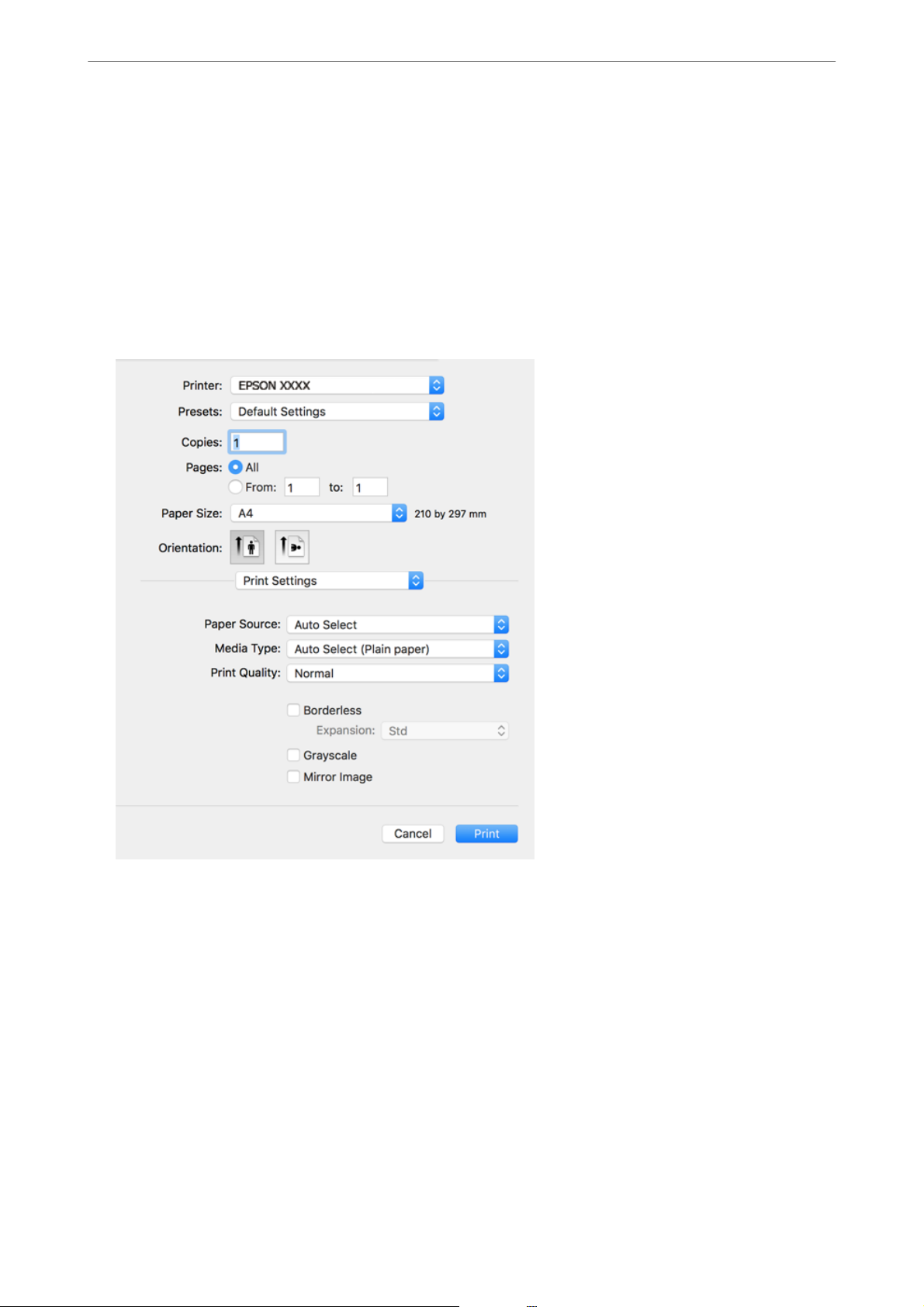
Drucken
>
Drucken von Dokumenten>Drucken von einem Computer — Mac OS
2.
3.
4.
5.
Sie die Datei, die Sie drucken möchten.
Önen
Wählen Sie die Option Drucken im Menü Datei oder einen anderen Befehl aus, um das Dialogfeld Drucken
aufzurufen.
d
Falls nötig, klicken Sie auf Details einblenden oder
Wählen Sie Ihren Drucker.
Wählen Sie Druckereinstellungen aus dem Popup-Menü.
, um das Druckfenster zu erweitern.
Hinweis:
Wenn da s Me nü Druckereinstellungen unter macOS High Sierra, macOS Sierra, OS X El Capitan, OS X Yosemite, OS
X Mavericks, OS X Mountain Lion nicht angezeigt wird, wurde der Epson-Druckertreiber nicht richtig installiert.
Nehmen Sie die Aktivierung über das folgende Menü vor. macOS Catalina und macOS Mojave können nicht auf die
Druckereinstellungen in Anwendungen von Apple wie TextEdit zugreifen.
Wählen Si e Systemeinstellungen im Menü Apple > Drucker & Scanner (oder Drucken & Scannen, Drucken &
Faxen). Entfernen Sie den Drucker und fügen Sie ihn anschließend wieder hinzu. Gehen Sie wie folgt vor, um einen
Drucker hinzuzufügen.
„Hinzufügen des Druckers (nur für Mac OS)“ auf Seite 180
6.
Ändern Sie bei Bedarf die Einstellungen.
Details hierzu nden Sie in den Menüoptionen des Druckertreibers.
76
Page 77
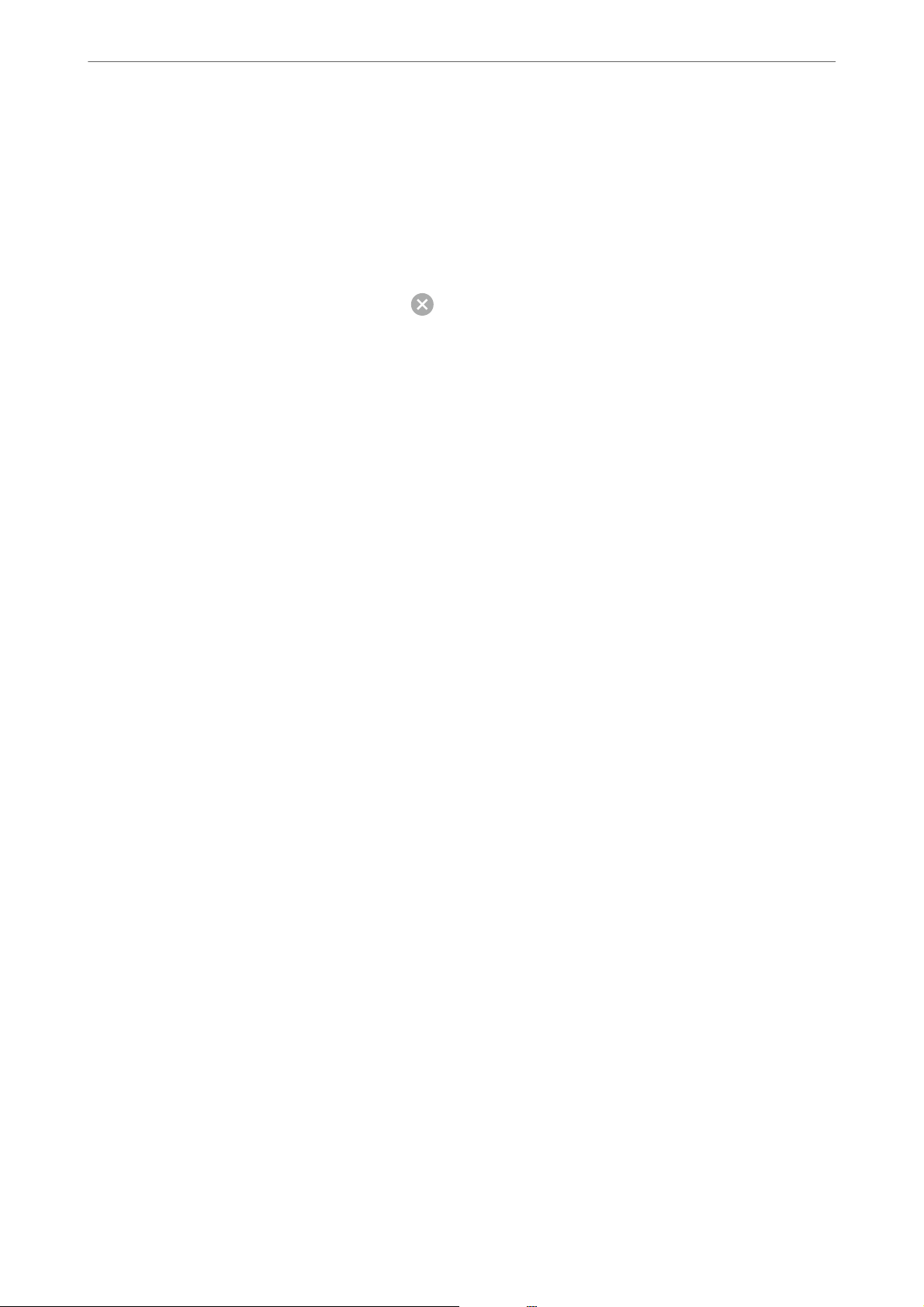
Drucken
7.
Klicken Sie auf Drucken.
Hinweis:
Wenn Sie das Drucken abbrechen möchten, klicken Sie auf Ihrem Computer auf das Druckersymbol unter Andocken.
Wählen Sie den
bereits vollständig an den Drucker gesendet worden ist, kann jedoch nicht mehr am Computer abgebrochen werden.
Brechen Sie in diesem Fall den Druckaurag über das Bedienfeld am Drucker ab.
❏ OS X Mountain Lion oder höher
>
Drucken von Dokumenten>Drucken von einem Computer — Mac OS
Druckaurag
aus, den Sie abbrechen möchten, und gehen Sie dann wie folgt vor. Ein
Druckaurag,
der
Klicken Sie neben der Fortschrittsanzeige auf
❏ Mac OS X v10.6.8 bis v10.7.x
Klicken Sie auf Löschen.
.
Zugehörige Informationen
& „Verfügbares Papier und Fassungskapazität“ auf Seite 318
& „Papiersortenliste“ auf Seite 34
& „Menüoptionen für Druckereinstellungen“ auf Seite 78
Menüoptionen für den Druckertreiber
Önen des Druckerfensters in einer Anwendung, Auswählen des Druckers, und Zugri auf das
Druckertreiberfenster.
Hinweis:
Die verfügbaren Menüs variieren je nach ausgewählter Option.
Menüoptionen für das Layout
Seiten pro Blatt:
Zum Auswählen der Anzahl der pro Blatt zu druckenden Seiten.
Layout-Richtung:
Zum Auswählen der Reihenfolge, in der die Seiten gedruckt werden.
Rand:
Druckt einen Rand um die Seiten.
Umgekehrte Seitenausrichtung:
Dreht die Seiten vor dem Drucken um 180 Grad. Wählen Sie diese Option beim Druck auf Papier wie
Umschläge, die in einer bestimmten Richtung im Drucker eingelegt sind.
Horizontal spiegeln:
Dreht eine Abbildung so, dass sie gespiegelt erscheint.
77
Page 78

Drucken
Menüoptionen zur Farbanpassung
>
Drucken von Dokumenten>Drucken von einem Computer — Mac OS
ColorSync/EPSON Modus Farbanpassung:
Wählen Sie die Methode zur Farbanpassung. Mit diesen Optionen passen Sie die Farben zwischen dem
Drucker und dem Computer-Bildschirm an, um Farbunterschiede zu minimieren.
Menüoptionen für den Umgang mit Papier
Seiten zusammenstellen:
Druckt mehrseitige Dokumente in einer bestimmten Reihenfolge und in Sätze sortiert.
Zu druckende Seiten:
Zum wahlweisen Drucken ungerader oder gerader Seiten.
Seitenreihenfolge:
Wählen Sie diese Option zum Drucken ab der ersten oder letzten Seite.
An Papierformat anpassen:
Vergrößert/verkleinert auf das eingelegte Papierformat.
❏ Ziel-Papierformat:
Zur Auswahl des zu bedruckenden Papierformats.
❏ Nur Verkleinern:
Zum Verkleinern des Dokumentformats auswählen.
Menüoptionen für das Deckblatt
Deckblatt drucken:
Wählt aus, ob ein Deckblatt gedruckt werden soll. Wenn ein rückseitiges Deckblatt gedruckt werden
soll, wählen Sie Nach Dokument.
Art des Deckblatts:
Wählt den Inhalt des Deckblatts aus.
Menüoptionen für Druckereinstellungen
Papierquelle:
Wählen Sie die Papierquelle aus, von der das Papier eingezogen wird. Wählen Sie Automatische
Auswahl, um die in den Druckeinstellungen auf dem Drucker gewählte Papierquelle automatisch
auszuwählen.
Medium:
Wählen Sie den Papiertyp, auf dem Sie drucken möchten.
Qualität:
Wählen Sie die Druckqualität aus, mit der Sie drucken möchten. Die verfügbaren Optionen variieren je
nach Papiertyp.
78
Page 79

Drucken
>
Drucken von Dokumenten>Drucken von einem Computer — Mac OS
Randlos:
Dieses Kontrollkästchen ist aktiviert, wenn Sie ein randloses Papierformat wählen.
Beim Randlosdruck werden die Druckdaten soweit vergrößert, dass sie etwas größer sind als das
Papierformat, damit keine Ränder entlang der Papierkanten gedruckt werden.
Erweiterung: Wählen Sie den Vergrößerungsgrad.
Graustufen:
Auswählen, falls Sie in Schwarz oder in Grautönen drucken möchten.
Bild spiegeln:
Dreht die Abbildung so, dass sie spiegelverkehrt gedruckt wird.
Menüoptionen für Farboptionen
Man. Einst.:
Automatisches Anpassen der Farbe. Unter Erweit. Einstellungen können Sie Detaileinstellungen
vornehmen.
PhotoEnhance:
Erzeugt schärfere Bilder und lebhaere Farben durch eine automatische Anpassung des Kontrasts, der
Sättigung und der Helligkeit der ursprünglichen Bilddaten.
Aus (Keine Farbkorrektur):
Ohne jegliche Verbesserung oder Farbanpassung drucken.
Menüoptionen für Duplexdruck-Einstellungen
Zweiseitiges Drucken:
Zum 2-seitigen Bedrucken des Papiers.
Hinzufügen von Druck-Voreinstellungen für einfaches Drucken
Wenn Sie eine eigene Voreinstellung für
können Sie einfach durch Auswahl der Voreinstellung in der Liste drucken.
verwendete Druckeinstellungen für den Druckertreiber erstellen,
häug
1.
Legen Sie jede Option wie Druckereinstellungen und Layout (Papierformat, Medium usw.) fest.
79
Page 80

Drucken
2.
Klicken Sie auf Vor e i ns t . , um die aktuellen Einstellungen als Voreinstellung zu speichern.
3.
Klicken Sie auf OK.
Hinweis:
Um eine gespeicherte Voreinstellung zu löschen, klicken Sie auf Voreinst. > Voreinstellungen anzeigen, wählen Sie den
Namen der Voreinstellung, die Sie aus der Liste löschen möchten, und löschen Sie sie.
4.
Klicken Sie auf Drucken.
Wenn Sie das nächste Mal mit den gleichen Einstellungen drucken möchten, wählen Sie unter Vo r ei n s t. den
Namen der registrierten Voreinstellung.
Zugehörige Informationen
& „Einlegen von Papier“ auf Seite 35
& „Drucken mit einfachen Einstellungen“ auf Seite 75
>
Drucken von Dokumenten>Drucken von einem Computer — Mac OS
2-seitiges Drucken
Zum beidseitigen Bedrucken des Papiers.
Hinweis:
❏ Diese Funktion ist für randloses Drucken nicht verfügbar.
❏ Wenn Sie Papier verwenden, das nicht für das 2-seitige Drucken geeignet ist, kann die Druckqualität abnehmen. Zudem
könnte es zu Papierstaus kommen.
„Papier für 2-seitigen Druck“ auf Seite 322
❏ Je nach Papier und den zu druckenden Daten könnte die Tinte auf die andere Seite des Papiers durchdrücken.
1.
Wählen Sie Duplexdruck-Einstellungen aus dem Popup-Menü.
2.
Wählen Sie die Bindungen unter Zweiseitiges Drucken.
80
Page 81

Drucken
3.
Wählen Sie die Vorlagenart unter Vo rl a g en a r t .
Hinweis:
❏ Der Druckvorgang kann sich je nach der Einstellung für Vo r l ag e n a r t verlangsamen.
❏ Wählen Sie für den Druck von Daten mit hoher Dichte, wie z. B. Fotos oder Schaubilder, Text & Fo t o oder Te xt &
4.
Stellen Sie die anderen Punkte nach Bedarf ein.
5.
Klicken Sie auf Drucken.
Zugehörige Informationen
& „Verfügbares Papier und Fassungskapazität“ auf Seite 318
& „Einlegen von Papier“ auf Seite 35
& „Drucken mit einfachen Einstellungen“ auf Seite 75
>
Drucken von Dokumenten>Drucken von einem Computer — Mac OS
Grak als Einstellung für Vo r l a g e na r t . Wenn sich Streifen bilden oder die Tinte auf der Rückseite durchsickert,
passen Sie die Druckdichte und die Tintentrocknungszeit an, indem Sie neben Einstellungen auf die Pfeilmarkierung
klicken.
Drucken von mehreren Seiten auf ein Blatt
Sie können mehrere Seiten von Daten auf einem Blatt Papier drucken.
1.
Wählen Sie Layout aus dem Popup-Menü.
2.
Wählen Sie die Anzahl der Seiten in Seiten pro Blatt, die Seitenfolge (Reihenfolge der Seiten) und Rahmen.
„Menüoptionen für das Layout“ auf Seite 77
3.
Stellen Sie die anderen Punkte nach Bedarf ein.
4.
Klicken Sie auf Drucken.
Zugehörige Informationen
& „Einlegen von Papier“ auf Seite 35
81
Page 82

Drucken
& „Drucken mit einfachen Einstellungen“ auf Seite 75
>
Drucken von Dokumenten>Drucken von einem Computer — Mac OS
Drucken mit automatischer Anpassung an das Papierformat
Wählen Sie das im Drucker eingelegte Papierformat als Einstellung für das Papierformat des Ziels.
1.
Wählen Sie das Papierformat, das Sie in der Anwendung eingestellt haben.
2.
Wählen Sie Papierhandhabung aus dem Popup-Menü.
3.
Wählen Sie An Papierformat anpassen.
4.
Wählen Sie das im Drucker eingelegte Papierformat als Einstellung für das Papierformat des Ziels.
5.
Stellen Sie die anderen Punkte nach Bedarf ein.
6.
Klicken Sie auf Drucken.
Zugehörige Informationen
& „Einlegen von Papier“ auf Seite 35
& „Drucken mit einfachen Einstellungen“ auf Seite 75
82
Page 83

Drucken
>
Drucken von Dokumenten>Drucken von einem Computer — Mac OS
Drucken eines beliebig verkleinerten oder vergrößerten Dokuments
Sie können ein Dokument um einen bestimmten Prozentsatz vergrößern oder verkleinern.
1.
Wählen Sie die Option Drucken im Menü Datei oder einen anderen Befehl aus, um das Dialogfeld Drucken
aufzurufen.
2.
Wählen Sie Seite einrichten im Menü Datei der Anwendung.
3.
Wählen Sie Drucker und Papierformat aus, geben Sie unter Skalierung den Prozentsatz ein und klicken Sie
dann auf OK.
Hinweis:
Wählen Sie das in der Anwendung eingestellte Papierformat als Einstellung für Papierformat.
4.
Stellen Sie die anderen Punkte nach Bedarf ein.
5.
Klicken Sie auf Drucken.
Zugehörige Informationen
& „Einlegen von Papier“ auf Seite 35
& „Drucken mit einfachen Einstellungen“ auf Seite 75
Einstellen der Druckfarbe
Sie können die im
Originaldaten aus.
PhotoEnhance erzeugt schärfere Bilder und lebhaere Farben durch eine automatische Anpassung des Kontrasts,
der Sättigung und der Helligkeit der ursprünglichen Bilddaten.
Druckaurag
verwendeten Farben einstellen. Diese Einstellungen wirken sich nicht auf die
83
Page 84

Drucken
Hinweis:
PhotoEnhance passt die Farbe durch eine Positionsanalyse des Objekts an. Wenn sich also die Position des Objekts durch
Verkleinern, Vergrößern, Zuschneiden oder Drehen des Bilds geändert hat, kann sich die Farbe beim Drucken unerwartet
ändern. Auch durch Auswählen der Option für den randlosen Druck ändert sich die Position des Objekts und daher die
Farbe. Wenn das Bild unscharf ist, wirkt der Farbton möglicherweise unnatürlich. Wenn sich die Farbe ändert oder
unnatürlich wirkt, drucken Sie in einem anderen Modus als PhotoEnhance.
1.
Wählen Sie Farbanpassung aus dem Popup-Menü und wählen Sie dann EPSON Modus Farbanpassung.
2.
Wählen Sie Farboptionen aus dem Popup-Menü und wählen Sie dann eine der verfügbaren Optionen.
3.
Klicken Sie auf den Pfeil neben Erweit. Einstellungen und nehmen Sie die geeigneten Einstellungen vor.
4.
Stellen Sie die anderen Punkte nach Bedarf ein.
5.
Klicken Sie auf Drucken.
Zugehörige Informationen
& „Einlegen von Papier“ auf Seite 35
& „Drucken mit einfachen Einstellungen“ auf Seite 75
>
Drucken von Dokumenten>Drucken mit einem PostScript-Druckertreiber — Mac OS
Drucken mit einem PostScript-Druckertreiber — Mac OS
1.
Legen Sie Papier in den Drucker ein.
2.
Önen Sie die Datei, die Sie drucken möchten.
3.
Rufen Sie das Dialogfeld Print (Drucken) auf.
84
Page 85

Drucken
>
Drucken von Dokumenten>Drucken mit einem PostScript-Druckertreiber — Mac OS
4.
Kongurieren
❏ Drucker: Wählen Sie Ihren Drucker.
❏ Papierformat: Wählen Sie das im Drucker eingelegte Papierformat.
❏ Ausrichtung: Wählen Sie die Ausrichtung, die Sie in der Anwendung eingestellt haben.
5.
Wählen Sie aus dem Popup-Menü Papiereinzug und wählen Sie die Papierquelle, in die Sie das Papier
eingelegt haben.
Sie die folgenden Einstellungen.
6.
Wählen Sie aus dem Popup-Menü Druckeroptionen aus und wählen Sie als Einstellung für Optionengruppen
die Option Qualität. Wählen Sie in Druckmedium die eingelegte Papiersorte.
85
Page 86

Drucken
7.
Wählen Sie unter Optionengruppen die Option Farbeinstellung und wählen Sie dann die Einstellung für
Farbmodus.
>
Drucken von Dokumenten>Drucken mit einem PostScript-Druckertreiber — Mac OS
8.
Klicken Sie auf Drucken.
Menüoptionen für den PostScript-Druckertreiber
Önen des Druckerfensters in einer Anwendung, Auswählen des Druckers, und Zugri auf das
Druckertreiberfenster.
Hinweis:
Die verfügbaren Menüs variieren je nach ausgewählter Option.
Menüoptionen für das Layout
Seiten pro Blatt:
Zum Auswählen der Anzahl der pro Blatt zu druckenden Seiten.
Layout-Richtung:
Zum Auswählen der Reihenfolge, in der die Seiten gedruckt werden.
Rand:
Druckt einen Rand um die Seiten.
2-Seitig:
Ermöglicht das 2-seitige Drucken.
86
Page 87

Drucken
>
Drucken von Dokumenten>Drucken mit einem PostScript-Druckertreiber — Mac OS
Umgekehrte Seitenausrichtung:
Dreht die Seiten vor dem Drucken um 180 Grad.
Horizontal spiegeln:
Dreht die Abbildung so, dass sie spiegelverkehrt gedruckt wird.
Menüoptionen zur Farbanpassung
ColorSync/Im Drucker:
Wählen Sie die Methode zur Farbanpassung. Mit diesen Optionen passen Sie die Farbe zwischen dem
Drucker und dem Computer-Bildschirm an, um Farbunterschiede zu minimieren.
Menüoptionen für den Umgang mit Papier
Seiten zusammenstellen:
Druckt mehrseitige Dokumente in einer bestimmten Reihenfolge und in Sätze sortiert.
Zu druckende Seiten:
Zum wahlweisen Drucken ungerader oder gerader Seiten.
Seitenreihenfolge:
Wählen Sie diese Option zum Drucken ab der ersten oder letzten Seite.
An Papierformat anpassen:
Vergrößert/verkleinert auf das eingelegte Papierformat.
Ziel-Papierformat:
Zur Auswahl des zu bedruckenden Papierformats.
Nur Verkleinern:
Zum Verkleinern des Dokumentformats auswählen.
Menüoptionen für den Papiereinzug
Wählen Sie die Papierquelle aus, von der das Papier eingezogen wird.
Alle Seiten von:
Durch Auswählen von Auto wird automatisch die Papierquelle ausgewählt, die mit der
Papiereinstellung am Drucker übereinstimmt.
Erste Seite von/Restliche Seiten von:
Die Papierquelle kann auch pro Seite ausgewählt werden.
87
Page 88

Drucken
>
Drucken von Dokumenten>Drucken mit einem PostScript-Druckertreiber — Mac OS
Menüoptionen für das Deckblatt
Deckblatt drucken:
Wählt aus, ob ein Deckblatt gedruckt werden soll. Wenn ein rückseitiges Deckblatt gedruckt werden
soll, wählen Sie Nach Dokument.
Art des Deckblatts:
Wählt den Inhalt des Deckblatts aus.
Menüoptionen für Druckerfunktionen
Funktionsgruppen:
Qualität:
Druckmedium:
Wählen Sie den Papiertyp, auf dem Sie drucken möchten. Wenn Sie Nicht speziziert
wählen, wird von der Papierquelle gedruckt, für die der Papiertyp in den
Druckereinstellungen auf Folgendes eingestellt ist.
Normalpapier, Vordruck, Letterhead, Farbe, Recycling Papier, Hochwertiges
Normalpapier
Das Papier kann jedoch nicht aus einer Papierquelle zugeführt werden, die in der
Einstellung Auto-Auswahleinst. des Druckers auf „Aus“ gesetzt ist.
Qualität:
Wählen Sie die Druckqualität aus, mit der Sie drucken möchten.
Farbe:
Farbmodus:
Wählen Sie Farb- oder Schwarzweißdruck aus.
Simulation Druckmaschine:
Sie können eine CMYK-Tintenfarbe zur Simulation beim Drucken auswählen, indem
die CMYK-Tintenfarbe der
Sonstiges:
Osetdruckmaschine
reproduziert wird.
Ink Save Mode:
Spart Tinte durch Reduzierung der Druckdichte.
88
Page 89

Drucken
>
Drucken von Dokumenten>Drucken von Dokumenten von Smart-Geräten (iOS)
Drucken von Dokumenten von Smart-Geräten (iOS)
Sie können Dokumente von einem Smart-Gerät wie einem Smartphone oder Tablet drucken.
Drucken von Dokumenten mit Epson iPrint
Hinweis:
Die Vorgehensweisen können sich je nach Gerät unterscheiden.
1.
So richten Sie Ihren Drucker für den drahtlosen Druck ein.
2.
Wenn Epson iPrint nicht installiert ist, installieren Sie es.
„Installation von Epson iPrint“ auf Seite 330
3.
Verbinden Sie Ihr Smart-Gerät mit einem Wireless-Router.
4.
Starten Sie Epson iPrint.
5.
Tippen Sie auf der Startseite auf Vo r la g e .
6.
Tippen Sie auf den Speicherort des Dokuments, das Sie drucken möchten.
7.
Wählen Sie das Dokument und tippen Sie dann auf We it e r .
8.
Tippen Sie auf Drucken.
Drucken von Dokumenten mit AirPrint
AirPrint ermöglicht das sofortige drahtlose Drucken von iPhone, iPad, iPod touch und Mac, ohne dass Treiber
installiert oder Soware heruntergeladen werden muss.
Hinweis:
Wenn Sie die Papierkongurationsmeldung in der Systemsteuerung Ihres Druckers deaktiviert haben, können Sie AirPrint
nicht verwenden. Bei Bedarf können Sie die Meldungen mit dem Link unten aktivieren.
1.
So richten Sie Ihren Drucker für den drahtlosen Druck ein. Siehe Link unten.
http://epson.sn
2.
Verbinden Sie Ihr Apple-Gerät mit dem gleichen Drahtlosnetzwerk, das auch vom Drucker verwendet wird.
89
Page 90

Drucken
3.
Drucken Sie die Daten auf Ihrem Gerät über Ihren Drucker aus.
Hinweis:
Ausführliche Informationen dazu nden Sie auf der AirPrint-Seite der Apple-Website.
Zugehörige Informationen
& „Drucken trotz hergestellter Verbindung nicht möglich (iOS)“ auf Seite 213
>
Drucken von Dokumenten>Drucken von Dokumenten von Smart-Geräten (Android)
Drucken von Dokumenten von Smart-Geräten (Android)
Sie können Dokumente von einem Smart-Gerät wie einem Smartphone oder Tablet drucken.
Drucken von Dokumenten mit Epson iPrint
Hinweis:
Die Vorgehensweisen können sich je nach Gerät unterscheiden.
1.
So richten Sie Ihren Drucker für den drahtlosen Druck ein.
2.
Wenn Epson iPrint nicht installiert ist, installieren Sie es.
„Installation von Epson iPrint“ auf Seite 330
3.
Verbinden Sie Ihr Smart-Gerät mit einem Wireless-Router.
4.
Starten Sie Epson iPrint.
5.
Tippen Sie auf der Startseite auf Vo r la g e .
6.
Tippen Sie auf den Speicherort des Dokuments, das Sie drucken möchten.
7.
Wählen Sie das Dokument und tippen Sie dann auf We it e r .
8.
Tippen Sie auf Drucken.
Drucken von Dokumenten mit Epson Print Enabler
Dokumente, E-Mails, Fotos und Webseiten lassen sich drahtlos direkt von Ihrem Android-Telefon oder -Tablet
drucken (Android 4.4 oder höher). Durch ein paar Tippgesten ermittelt Ihr Android-Gerät einen an dasselbe
Wireless-Netzwerk angeschlossenen Epson-Drucker.
Hinweis:
Die Vorgehensweisen können sich je nach Gerät unterscheiden.
90
Page 91

Drucken
1.
So richten Sie Ihren Drucker für den drahtlosen Druck ein.
2.
Installieren Sie auf ihrem Android-Gerät das Plugin „Epson Print Enabler“ aus Google Play.
3.
Verbinden Sie Ihr Android-Gerät mit demselben Wireless-Netzwerk, das Ihr Drucker verwendet.
4.
Önen Sie die Einstellungen auf Ihrem Android-Gerät, wählen Sie Drucken aus und aktivieren Sie dann
Epson Print Enabler.
5.
Tippen Sie in einer Android-Anwendung wie Chrome auf das Menüsymbol und drucken Sie den jeweiligen
Bildschirminhalt.
Hinweis:
Falls Ihr Drucker nicht angezeigt wird, tippen Sie auf Alle Drucker und wählen Sie Ihren Drucker aus.
>
Drucken auf Umschlägen>Drucken auf Umschlägen von einem Computer (Windows)
Drucken mit Mopria Print Service
Mit Mopria Print Service können Sie schnell und ohne Kabel von Android-Smartphones oder -Tablets drucken.
1.
Mopria Print Service installieren Sie über Google Play.
2.
Legen Sie Papier in den Drucker ein.
3.
So richten Sie Ihren Drucker für den drahtlosen Druck ein. Siehe Link unten.
http://epson.sn
4.
Verbinden Sie Ihr Android-Gerät mit dem gleichen Drahtlosnetzwerk, das auch vom Drucker verwendet wird.
5.
Drucken Sie die Daten auf Ihrem Gerät über Ihren Drucker aus.
Hinweis:
Weitere Details nden Sie auf der Mopria-Website unter https://mopria.org.
Zugehörige Informationen
& „Einlegen von Papier“ auf Seite 35
Drucken auf Umschlägen
Drucken auf Umschlägen von einem Computer (Windows)
1.
Legen Sie die Umschläge in den Drucker ein.
„Einlegen von Papier“ auf Seite 35
91
Page 92
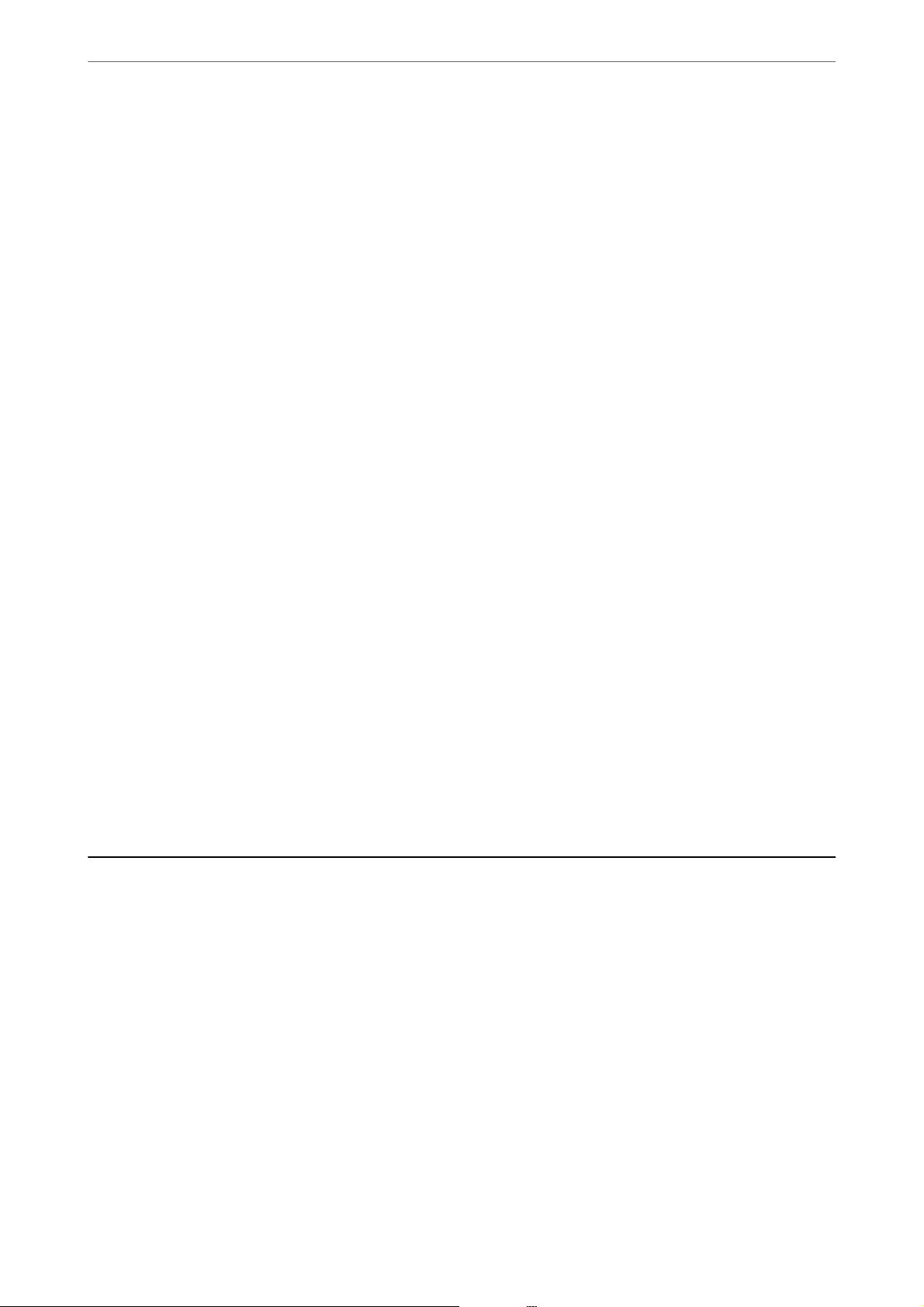
Drucken
>
Drucken von Fotos>Drucken von JPEG-Dateien von einem Speichergerät
2.
3.
4.
5.
6.
Sie die Datei, die Sie drucken möchten.
Önen
Rufen Sie das Druckertreiberfenster auf.
Wählen Sie die Umschlaggröße unter Dokumentgröße auf der Registerkarte Haupteinstellungen und wählen
Sie dann die Option Umschlag unter Druckmedium.
Stellen Sie die anderen Optionen auf den Registerkarten Haupteinstellungen und Weitere Optionen je nach
Bedarf ein und klicken Sie dann auf OK.
Klicken Sie auf Drucken.
Drucken auf Umschlägen von einem Computer (Mac OS)
1.
Legen Sie die Umschläge in den Drucker ein.
„Einlegen von Papier“ auf Seite 35
2.
Önen Sie die Datei, die Sie drucken möchten.
3.
Wählen Sie die Option Drucken im Menü Datei oder einen anderen Befehl aus, um das Dialogfeld Drucken
aufzurufen.
4.
Wählen Sie das Format in der Einstellung Papierformat.
5.
Wählen Sie Druckereinstellungen aus dem Popup-Menü.
6.
Wählen Sie die Einstellung Umschlag als Medium.
7.
Stellen Sie die anderen Punkte nach Bedarf ein.
8.
Klicken Sie auf Drucken.
Drucken von Fotos
Drucken von JPEG-Dateien von einem Speichergerät
Sie können JPEG-Dateien über ein an dem Drucker angeschlossenes Speichergerät drucken.
1.
Schließen Sie das Speichergerät an die externe USB-Schnittstelle des Druckers an.
„Einstecken eines externen USB-Geräts“ auf Seite 43
2.
Wählen Sie Speichergerät im Startbildschirm.
3.
Wählen Sie JPEG.
4.
Wählen Sie die Datei, fahren Sie dann mit dem nächsten Bildschirm fort.
92
Page 93

Drucken
>
Drucken von Fotos>Drucken von TIFF-Dateien von einem Speichergerät
5.
Tippen Sie auf
x
.
Einstellungen für die JPEG
(Optionen):
Nehmen Sie Einstellungen für das Anordnen, Auswählen und Abwählen von Bilddaten vor.
Grundeinstellungen:
❏ Papiereinstellung
Wählen Sie die Papierquelleneinstellung aus, mit der gedruckt werden soll.
❏ Farbmodus
Wählen Sie eine Farbeinstellung aus, bzw. ob Sie normalerweise in S&W oder in Farbe drucken.
Erweitert:
❏ Layout
Wählen Sie das Layout für die JPEG-Dateien. 1 hoch dient zum Druck von einer Datei pro Blatt mit
Randabständen. Randlos dient zum Druck von einer Datei pro Blatt ohne Randabstände. Das Bild
wird ein wenig vergrößert, um die Ränder an den Kanten des Papiers zu entfernen. 20 hoch dient
zum Drucken von 20 Dateien pro Blatt. Index dient zum Indexdruck mit Informationen.
❏ An Rahmen anp.
Wählen Sie Ein, damit das Bild automatisch auf das gewählte Druck-Layout zugeschnitten wird.
Wenn das Seitenverhältnis der Bilddaten vom Papierformat abweicht, wird das Bild automatisch so
vergrößert oder verkleinert, dass die kurzen Seiten den kurzen Seiten des Papiers entsprechen. Die
lange Seite wird abgeschnitten, wenn sie länger als die lange Papierseite ist. Diese Funktion ist bei
Panoramafotos ggf. nicht anwendbar.
❏ Qualität
Die Auswahl von Beste bietet höhere Druckqualität, aber ggf. eine geringere Druckgeschwindigkeit.
❏ Datum
Wählen Sie das Datumsformat für das Datum aus, an dem das Foto aufgenommen oder gespeichert
wurde. Das Datum wird in einigen Layouts nicht gedruckt.
❏ Foto korrigieren
Wählen Sie diesen Modus aus, um Helligkeit, Kontrast und Sättigung des Fotos automatisch zu
verbessern. Um die automatische Verbesserung abzuschalten, wählen Sie Verb ess er ung a us.
❏ Rote-Augen-Korr.
Wählen Sie Ein, um den Rote-Augen-Eekt in Fotos automatisch zu korrigieren. Die Korrekturen
werden nicht an der Vorlagendatei, sondern nur an den Ausdrucken vorgenommen. Je nach Art des
Fotos können auch weitere Bildbestandteile korrigiert werden.
Drucken von TIFF-Dateien von einem Speichergerät
Sie können TIFF-Dateien über ein an dem Drucker angeschlossenes Speichergerät drucken.
1.
Schließen Sie das Speichergerät an die externe USB-Schnittstelle des Druckers an.
„Einstecken eines externen USB-Geräts“ auf Seite 43
93
Page 94

Drucken
2.
Wählen Sie Speichergerät im Startbildschirm.
3.
Wählen Sie TIFF.
4.
Wählen Sie die Datei, fahren Sie dann mit dem nächsten Bildschirm fort.
>
Drucken von Fotos>Drucken von TIFF-Dateien von einem Speichergerät
5.
Tippen Sie auf
x
.
Einstellungen für die TIFF
Für Dateien im Format TIFF auf Ihren Speichergeräten lassen sich Druckeinstellungen vornehmen.
(Anzeigereihenfolge):
Zum Ändern der Dateireihenfolge.
Grundeinstellungen:
❏ Papiereinstellung
Wählen Sie die Papierquelleneinstellung aus, mit der gedruckt werden soll.
❏ Farbmodus
Wählen Sie eine Farbeinstellung aus, bzw. ob Sie normalerweise in S&W oder in Farbe drucken.
Erweitert:
❏ Layout
Wählen Sie aus, wie die Multi-TIFF-Datei strukturiert werden soll. 1 hoch dient zum Druck von
einer Seite pro Blatt mit Randabständen. Randlos dient zum Druck von einer Seite pro Blatt ohne
Randabstände. Das Bild wird ein wenig vergrößert, um die Ränder an den Kanten des Papiers zu
entfernen. 20 hoch entspricht 20 Seiten pro Blatt. Index dient zum Indexdruck mit Informationen.
❏ An Rahmen anp.
Wählen Sie Ein, damit das Foto automatisch auf das gewählte Fotolayout zugeschnitten wird. Wenn
das Seitenverhältnis der Bilddaten vom Papierformat abweicht, wird das Bild automatisch so
vergrößert oder verkleinert, dass die kurzen Seiten den kurzen Seiten des Papiers entsprechen. Die
lange Seite wird abgeschnitten, wenn sie länger als die lange Papierseite ist. Diese Funktion ist bei
Panoramafotos ggf. nicht anwendbar.
❏ Qualität
Die Auswahl von Beste bietet höhere Druckqualität, aber ggf. eine geringere Druckgeschwindigkeit.
❏ Druckreihenfolge
Wählen Sie die Reihenfolge für das Drucken mehrseitiger TIFF-Dateien aus.
❏ Datum
Wählen Sie das Datumsformat für das Datum aus, an dem das Foto aufgenommen oder gespeichert
wurde. Das Datum wird in einigen Layouts nicht gedruckt.
94
Page 95

Drucken
>
Drucken von Webseiten>Drucken von Webseiten von einem Smart-Gerät
Drucken von Webseiten
Drucken von Webseiten von einem Computer
Mit Epson Photo+ können Sie Webseiten anzeigen, bestimmte Bereiche ausschneiden und diese dann bearbeiten
und drucken. Ausführliche Informationen dazu nden Sie in der Hilfe der Anwendung.
Drucken von Webseiten von einem Smart-Gerät
Hinweis:
Die Vorgehensweisen können sich je nach Gerät unterscheiden.
1.
So richten Sie Ihren Drucker für den drahtlosen Druck ein.
2.
Wenn Epson iPrint nicht installiert ist, installieren Sie es.
„Installation von Epson iPrint“ auf Seite 330
3.
Verbinden Sie Ihr Smart-Gerät mit einem Wireless-Router.
4.
5.
6.
7.
Sie die Website, die Sie drucken möchten, in der Webbrowser-App.
Önen
Tippen Sie im Menü der Webbrowser-App auf Te i l e n .
Wählen Sie iPrint.
Tippen Sie auf Drucken.
95
Page 96

Drucken
>
Drucken mithilfe eines Cloud-Dienstes>Registrieren mit dem Epson Connect-Service über das Bedienfeld
Drucken mithilfe eines Cloud-Dienstes
Durch die Nutzung des Dienstes Epson Connect im Internet können Sie auf einfache Weise direkt von Ihrem
Smartphone, Tablet-PC oder Laptop jederzeit und von praktisch überall aus drucken. Um diesen Dienst zu nutzen,
müssen der Benutzer und der Drucker in Epson Connect registriert werden.
Im Internet sind die folgenden Funktionen verfügbar.
❏ Email Print
Beim Versenden einer E-Mail mit Anlagen wie Dokumenten oder Bildern an eine dem Drucker zugewiesene EMail-Adresse kann diese E-Mail und die Anlagen von einem Remote-Standort wie Ihrer Wohnung oder einem
Bürodrucker gedruckt werden.
❏ Epson iPrint
Diese Anwendung ist für iOS und Android verfügbar und ermöglicht Ihnen das Drucken oder Scannen von
einem Smartphone oder Tablet aus. Dokumente, Bilder und Websites lassen sich drucken, indem sie direkt an
einen Drucker im gleichen WLAN gesendet werden.
❏ Remote Print Driver
Dies ist ein von Remote Print Driver unterstützter gemeinsam genutzter Treiber. Das Drucken über einen
Remote-Drucker erfolgt wie gewohnt durch Ändern des Druckers im Anwendungsfenster.
Einzelheiten zum Einrichten und Drucken nden Sie im Webportal von Epson Connect.
https://www.epsonconnect.com/
http://www.epsonconnect.eu (nur Europa)
Registrieren mit dem Epson Connect-Service über das Bedienfeld
Befolgen Sie diese Schritte, um den Drucker zu registrieren.
1.
Wählen Sie Einstellungen auf dem Bedienfeld.
96
Page 97

Drucken
2.
Wählen Sie Allgemeine Einstellungen > Webdiensteinstellungen > Epson Connect-Services >
Registrierung aueben, um das Registrierungsblatt zu drucken.
3.
Befolgen Sie die Anweisungen auf dem Registrierungsblatt, um den Drucker zu registrieren.
>
Drucken mithilfe eines Cloud-Dienstes>Registrieren mit dem Epson Connect-Service über das Bedienfeld
97
Page 98

Kopieren
Verfügbare Kopiermethoden..........................................99
Grundlegende Menüoptionen für das Kopieren............................103
Erweiterte Menüoptionen für das Kopieren.............................. 105
Page 99

Kopieren
>
Verfügbare Kopiermethoden>2-seitiges Kopieren
Verfügbare Kopiermethoden
Legen Sie die Vorlagen auf das Vorlagenglas oder den ADF und wählen Sie dann das Menü Kopie auf dem
Startbildschirm.
Kopieren von Vorlagen
Sie können die Originale in fester Größe oder
1.
Legen Sie die Vorlagen ein.
„Einlegen bzw. Platzieren von Vorlagen“ auf Seite 39
2.
Wählen Sie Kopie im Startbildschirm.
3.
Wählen Sie die Registerkarte Grundeinstellungen und wählen Sie dann S&W oder Farbe.
benutzerdenierter
Größe nach Farbe oder Monochrom kopieren.
4.
Tippen Sie auf
x
.
2-seitiges Kopieren
Kopieren Sie mehrere Vorlagen auf beide Papierseiten.
99
Page 100

Kopieren
1.
Legen Sie alle Vorlagen so in den ADF ein, dass die bedruckte Seiten nach oben zeigen.
>
Verfügbare Kopiermethoden>Kopieren durch Vergrößern oder Verkleinern
Wi c h t i g :
c
Wenn Sie Originale kopieren möchten, die nicht vom ADF unterstützt werden, verwenden Sie das
Vo rl ag e ng l as .
„Vorlagen, die nicht vom ADF unterstützt werden“ auf Seite 40
Hinweis:
Sie können die Vorlagen auch auf das Vorlagenglas legen.
„Einlegen bzw. Platzieren von Vorlagen“ auf Seite 39
2.
Wählen Sie Kopie im Startbildschirm.
3.
Wählen Sie die Registerkarte Grundeinstellungen, wählen Sie 2-seitig und dann 2>2-seitig oder 1>2-seitig
4.
Geben Sie weitere Einstellungen wie Vorlagenausrichtung und Bindeposition an.
5.
Tippen Sie auf
x
.
Kopieren durch Vergrößern oder Verkleinern
Sie können Vorlagen mit einer bestimmten Vergrößerung kopieren.
1.
Legen Sie die Vorlagen ein.
„Einlegen bzw. Platzieren von Vorlagen“ auf Seite 39
2.
Wählen Sie Kopie im Startbildschirm.
3.
Wählen Sie die Registerkarte Grundeinstellungen und dann Ve r k l ./ Ve r gr ..
4.
Geben Sie den Faktor für die Vergrößerung oder Verkleinerung an.
5.
Tippen Sie auf
x
.
100
